操作方法
ログイン
ログインを行っていただきますと、ご購入いただいた商品の情報が表示されるようになります。
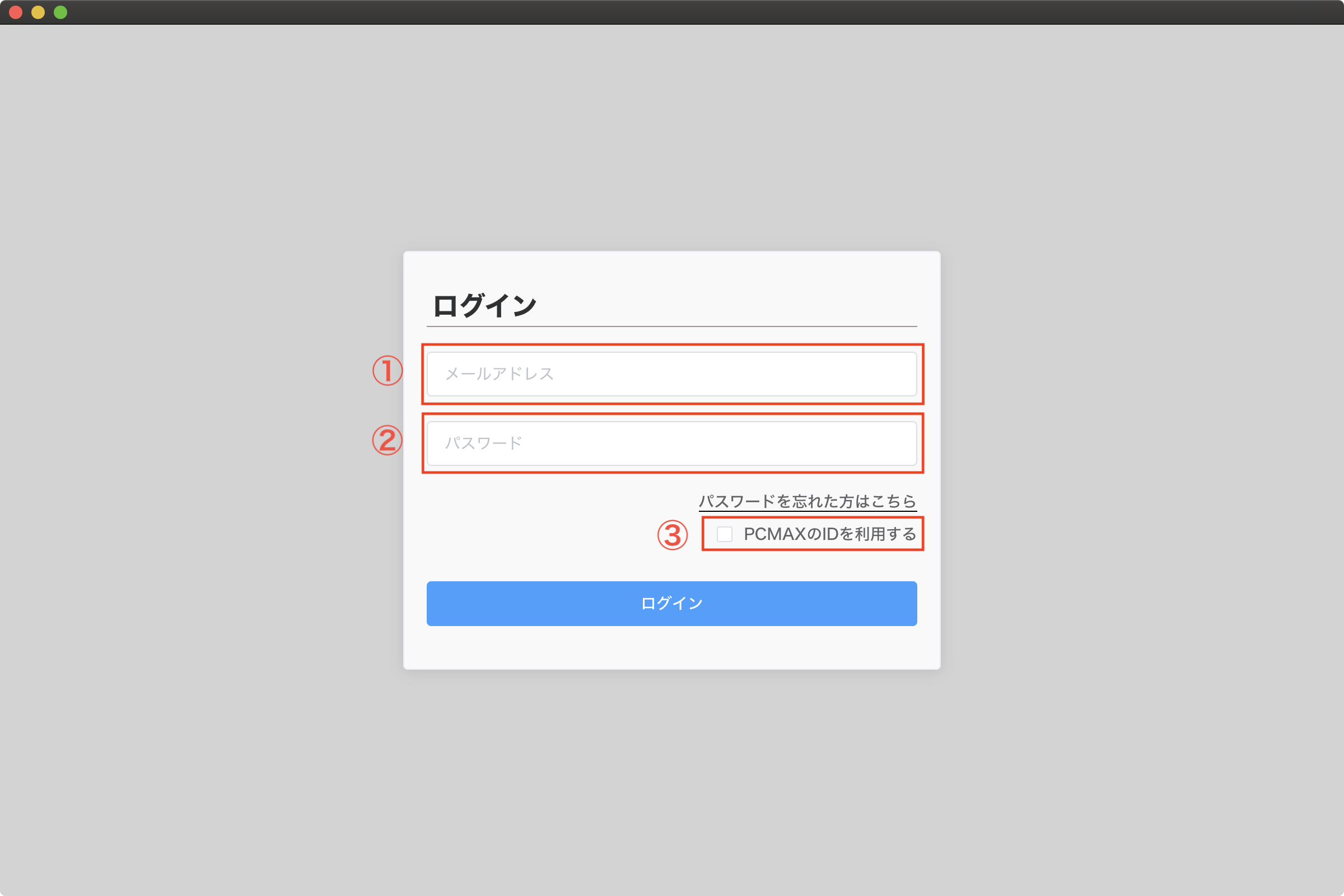
MGSアカウントでご利用いただく場合
① MGS動画で登録いただいているメールアドレスをご入力ください。
② パスワードをご入力ください。
PCMAXアカウントでご利用いただく場合
【注意】PCMAXアカウントでのログインの場合は以下の手順でIDとPASSを取得してください。
手順1 PCMAXサイトでログイン
手順2 MGSサイトにアクセス
手順3 画面上部のマイページをクリック
手順4 「お知らせ&登録情報」をクリック
① 上記手順4にIDが表示されているのでそのIDをご入力ください。
② 上記手順4にPASSが表示されているのでそのPASSをご入力ください。
③ PCMAXアカウントでご利用いただく際はこちらにチェックを付けてください。
表示切替え
左メニューから購入していただいた商品の表示を切替えることができます。
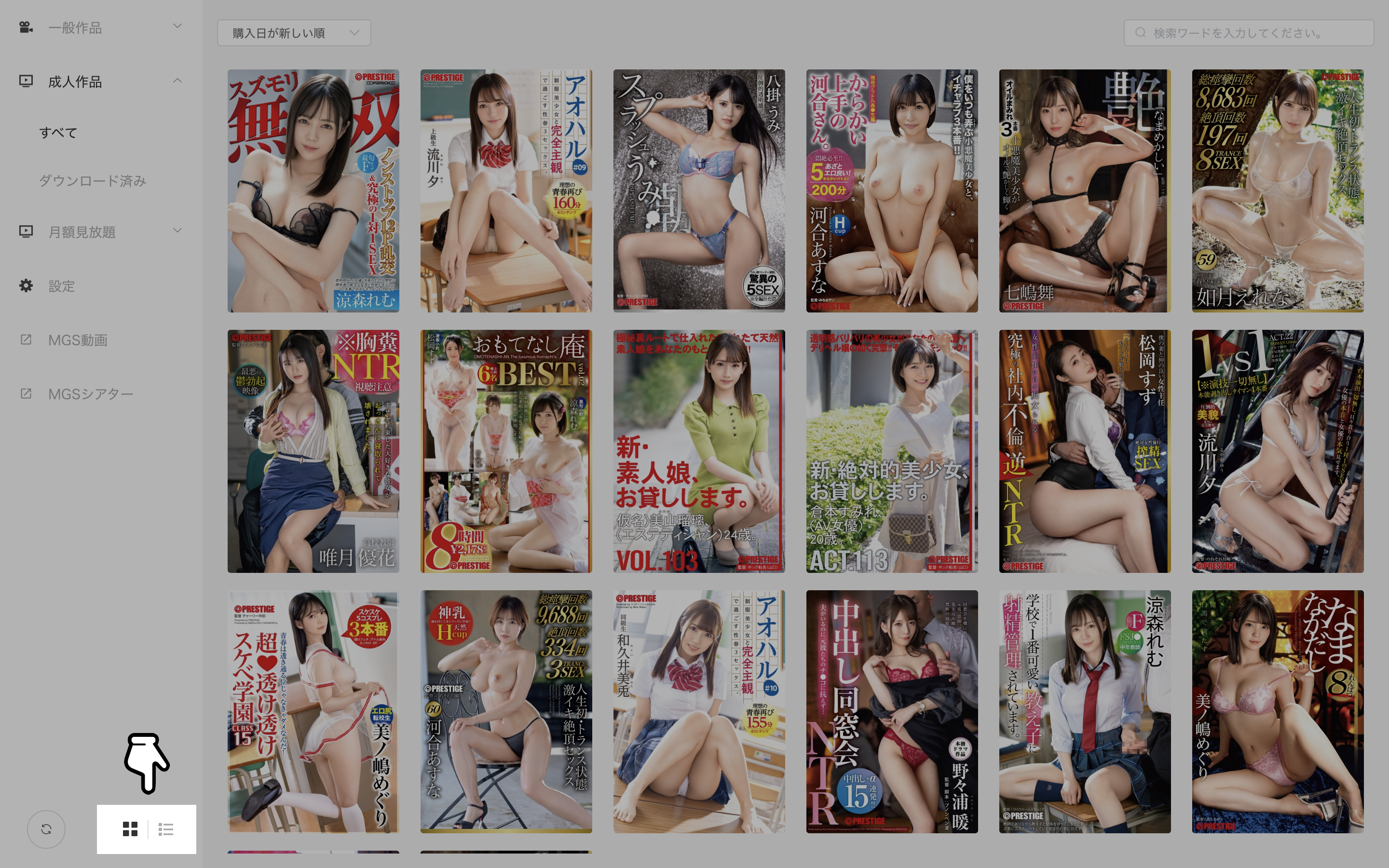
カード表示

リスト表示
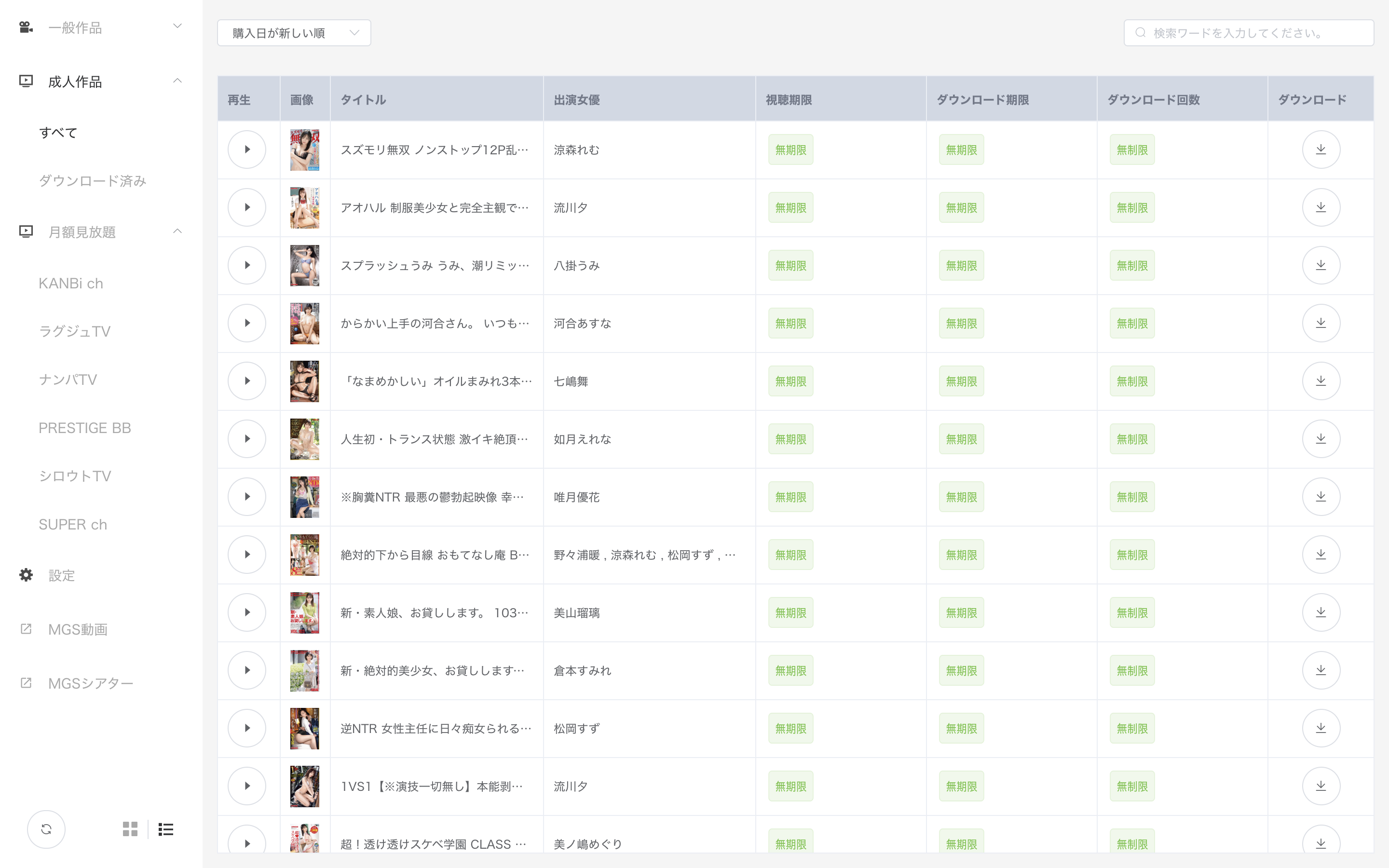
ストリーミング
カード表示
商品にカーソルを合わせていただくと再生ボタンが表示されます。
再生ボタンをクリックしていただくとストリーミング再生が開始されます。
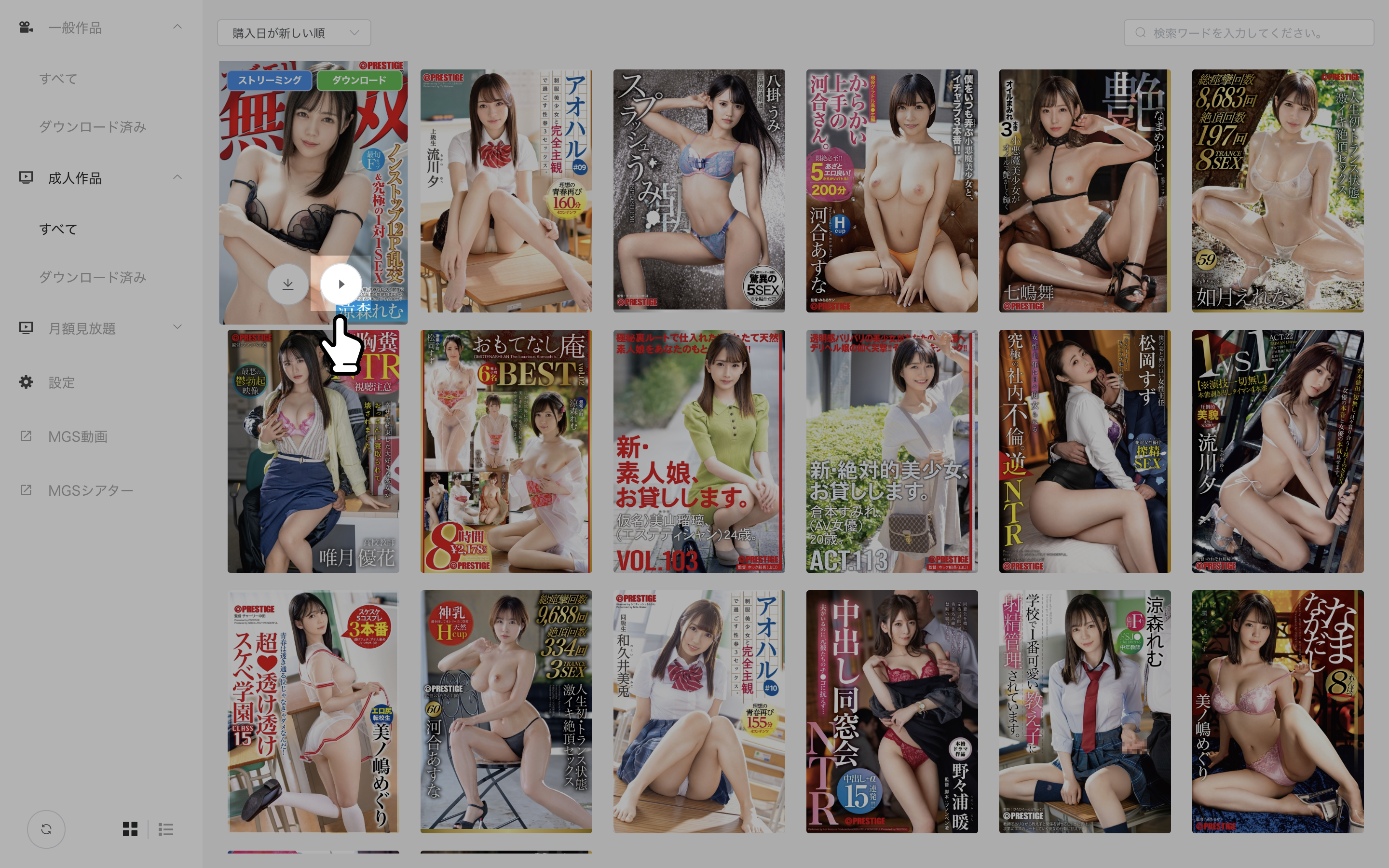
リスト表示
リストの一番左に再生ボタンが表示されます。
再生ボタンクリックしていただくとストリーミング再生が開始されます。
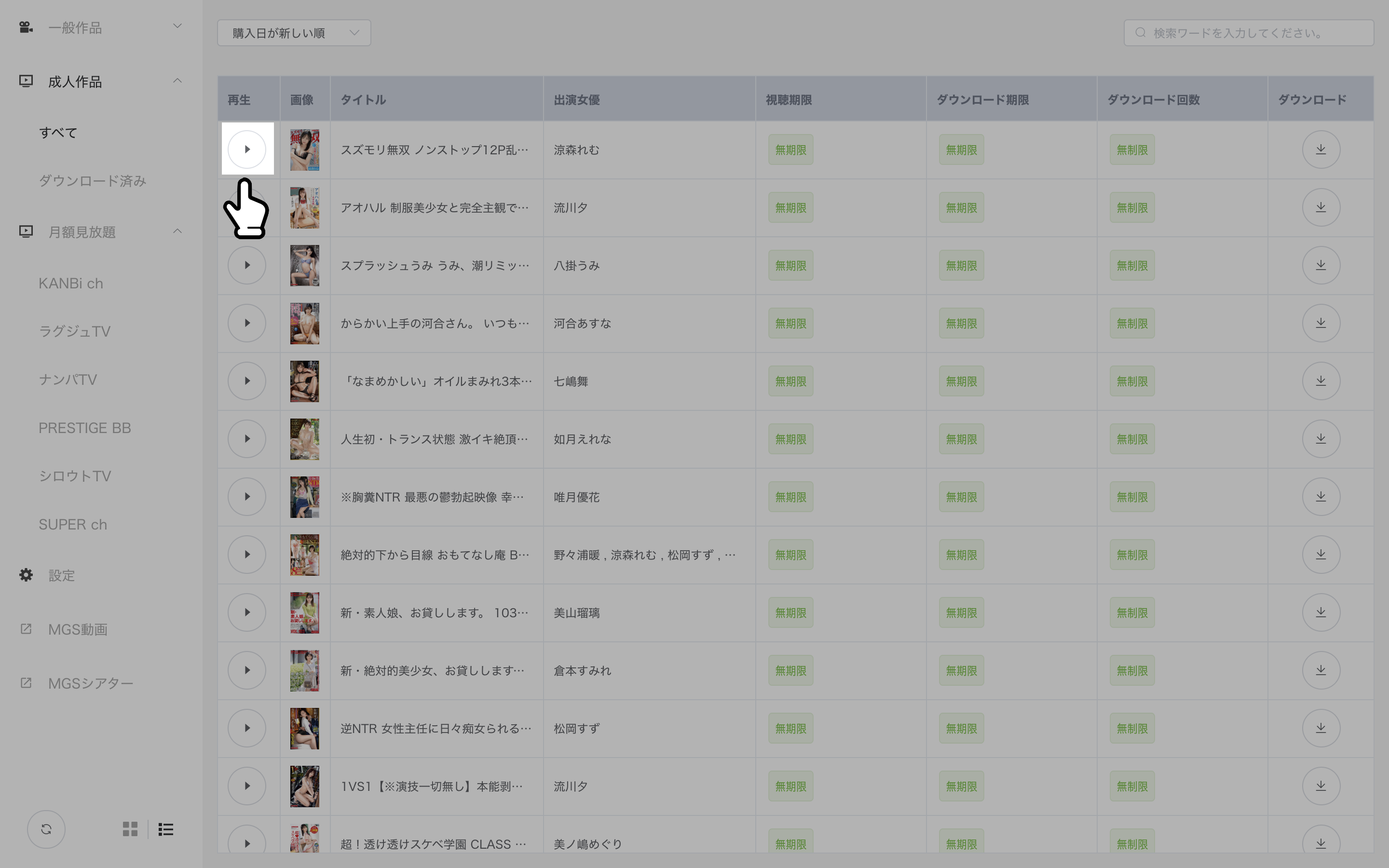
ダウンロード
カード表示
商品にカーソルを合わせていただくとダウンロードボタンが表示されます。
ダウンロードボタンをクリックしていただくとダウンロードが開始されます。
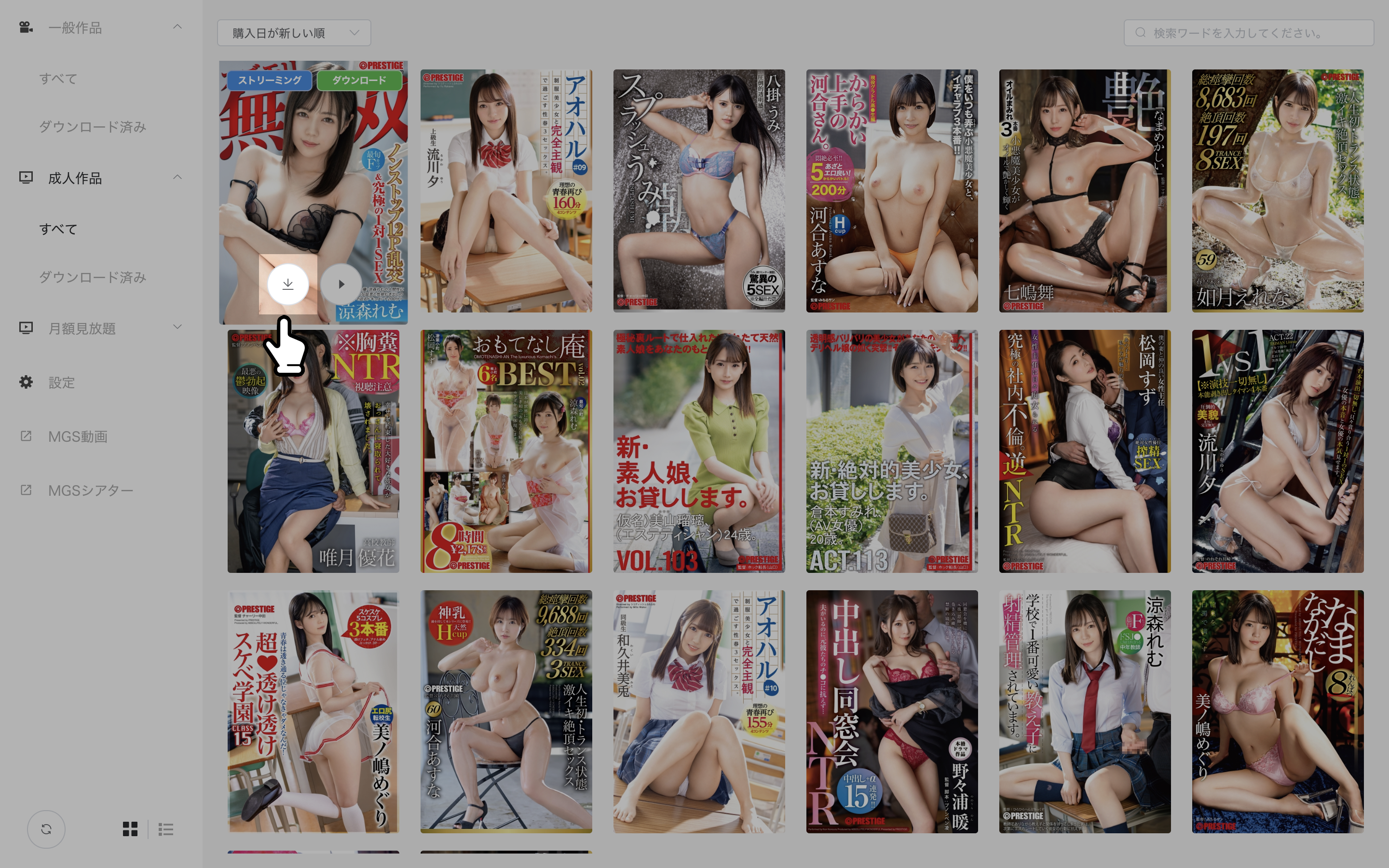
ダウンロードをキャンセルしたい場合は、停止ボタンをクリックしてください。
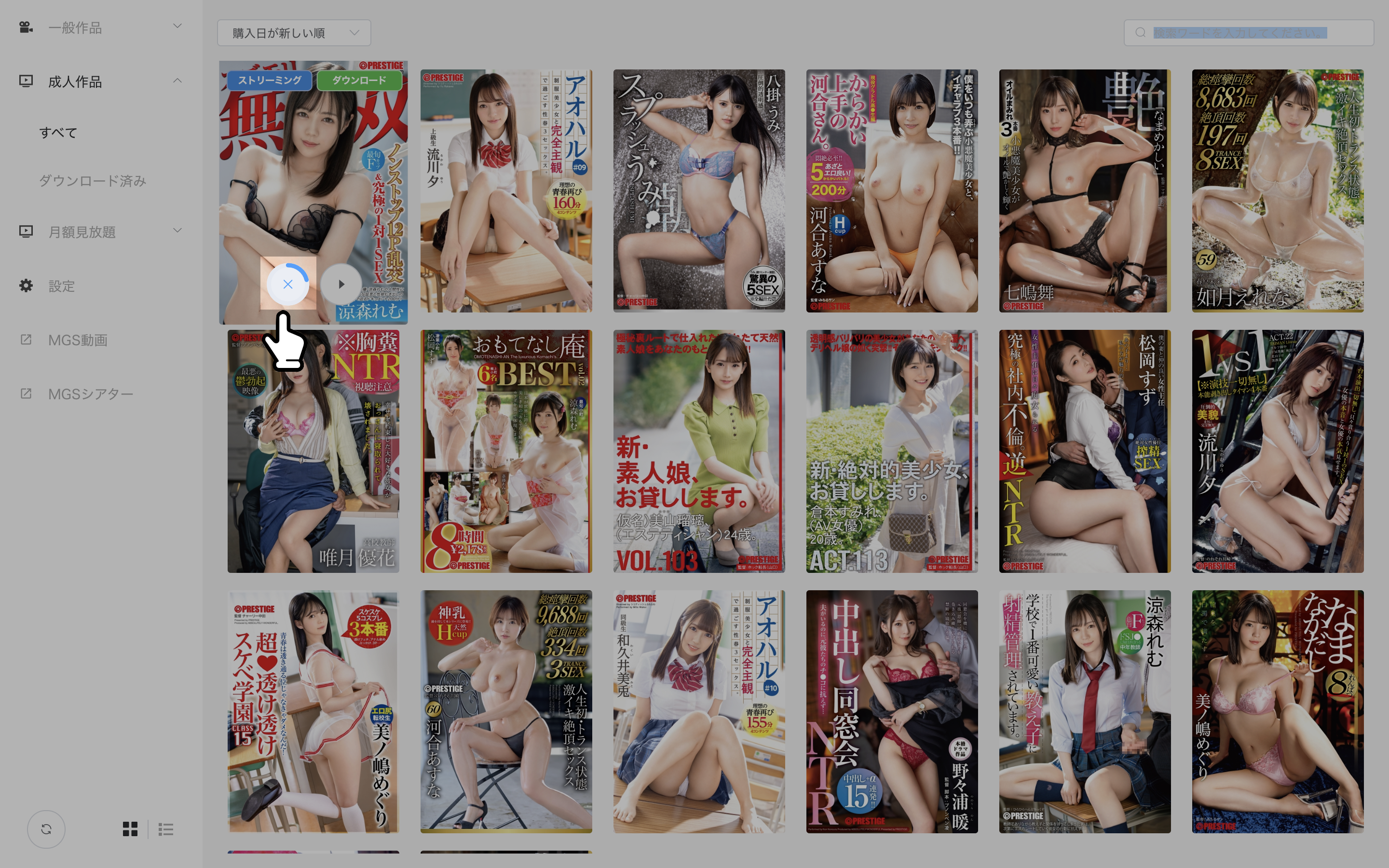
ダウンロード完了後、再生ボタンをクリックしていただくとダウンロード済みの動画を再生します。
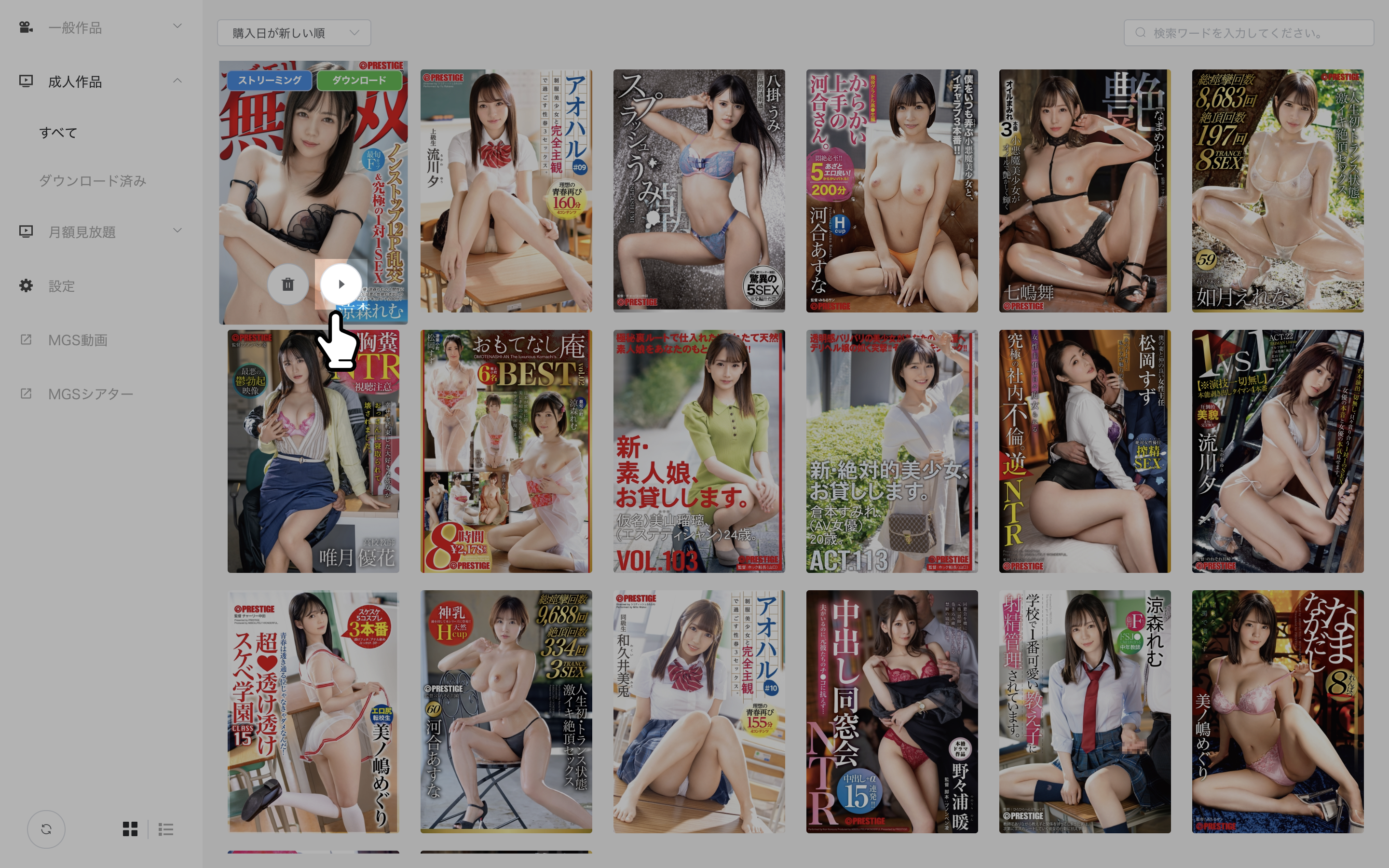
ダウンロード済みの商品を確認したい場合は、左メニューの「ダウンロード済み」を選択してください。
選択していただきますと、ダウンロード済みの商品がリストで表示されます。
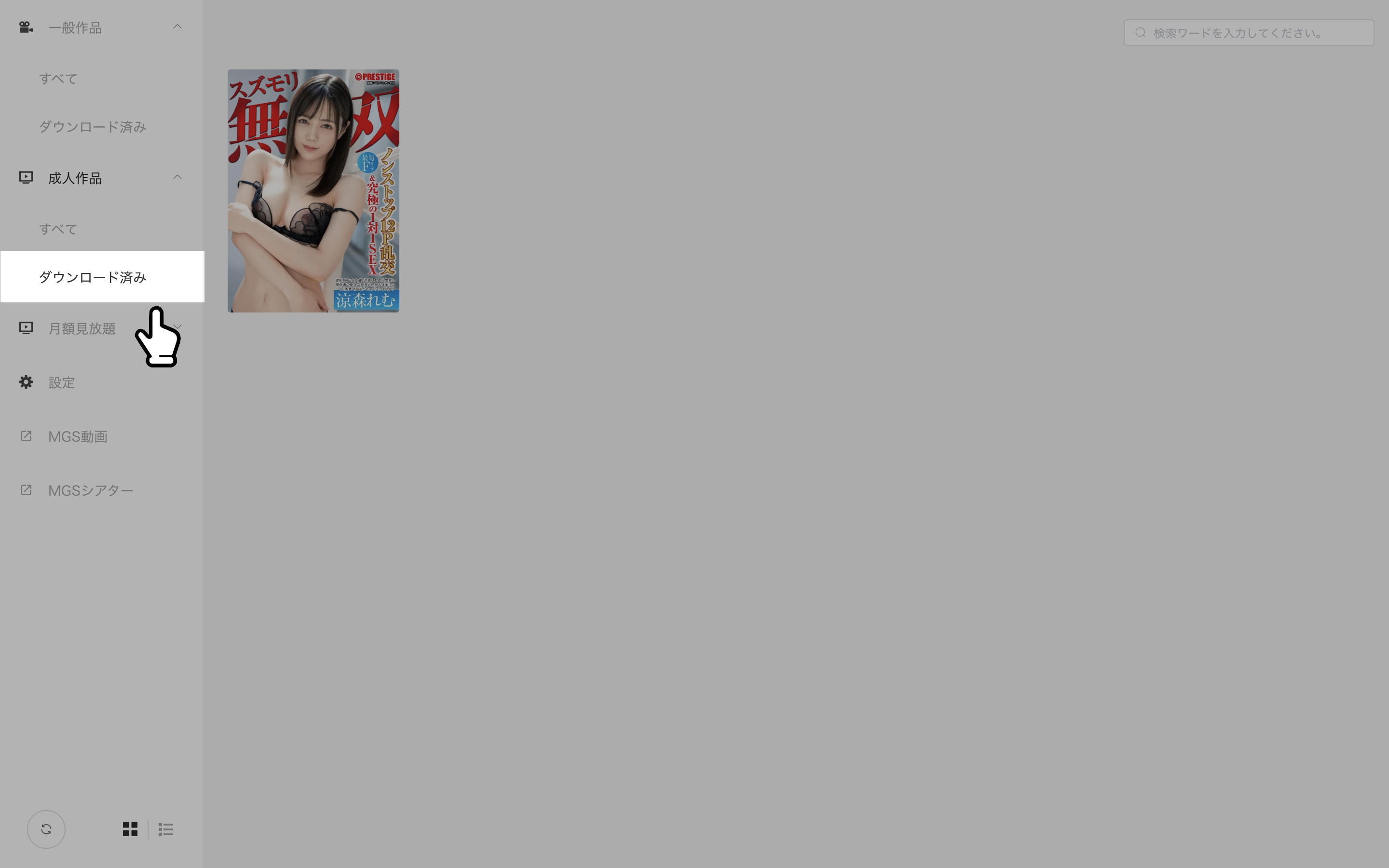
リスト表示
リストの一番右にダウンロードボタンが表示されます。
ダウンロードボタンクリックしていただくとダウンロードが開始されます。
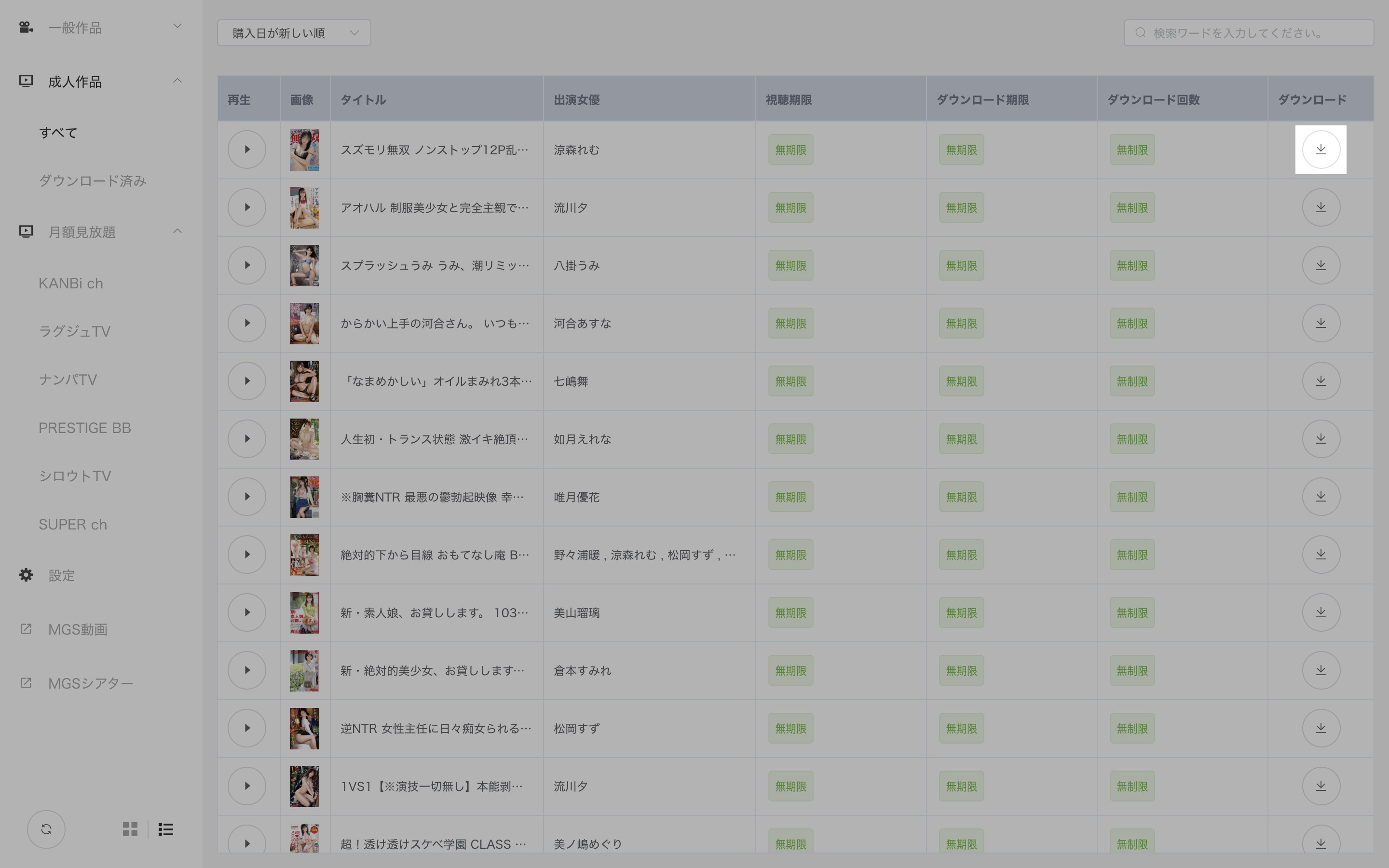
ダウンロードをキャンセルしたい場合は、停止ボタンをクリックしてください。
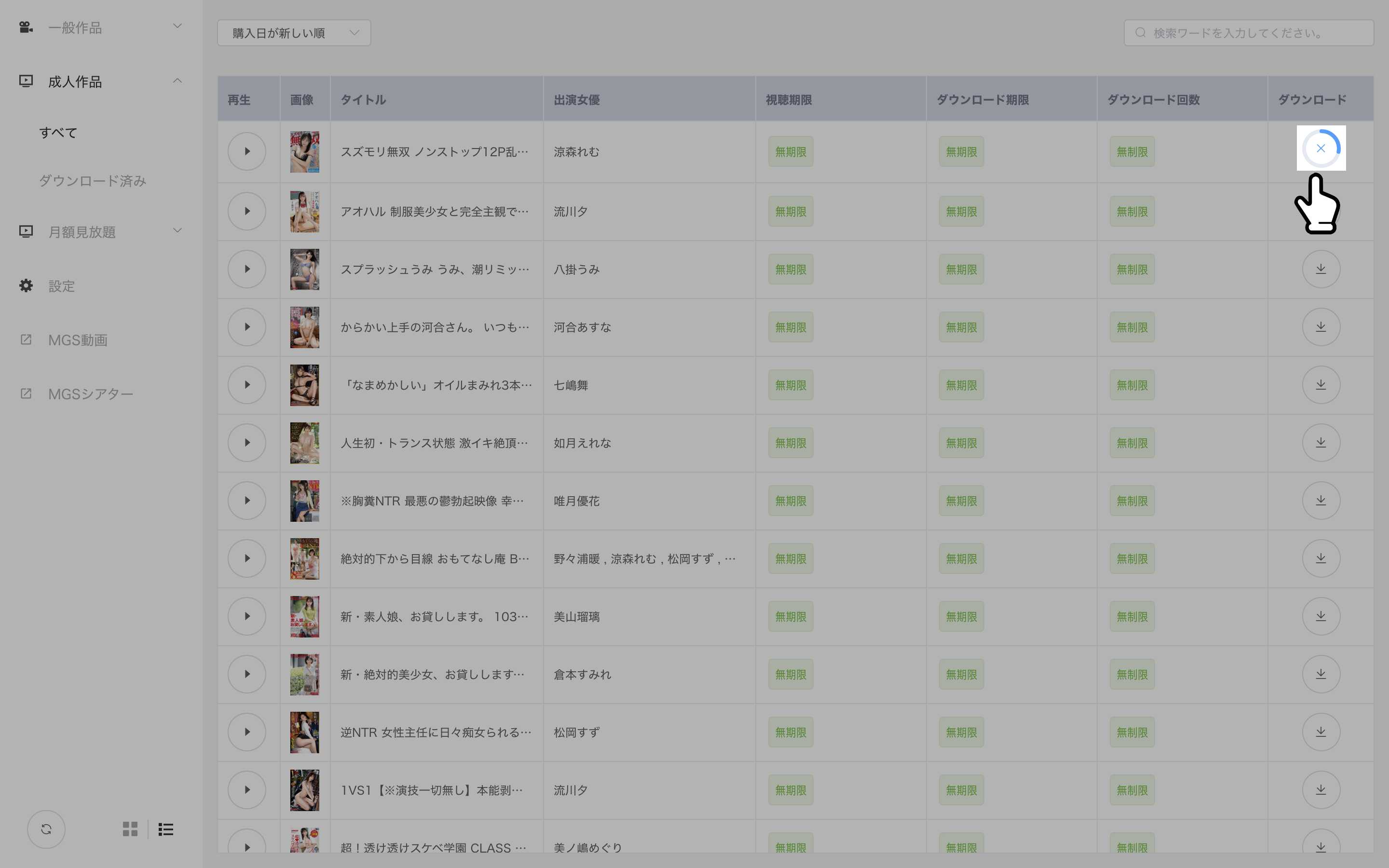
ダウンロード完了後、再生ボタンをクリックしていただくとダウンロード済みの動画を再生します。
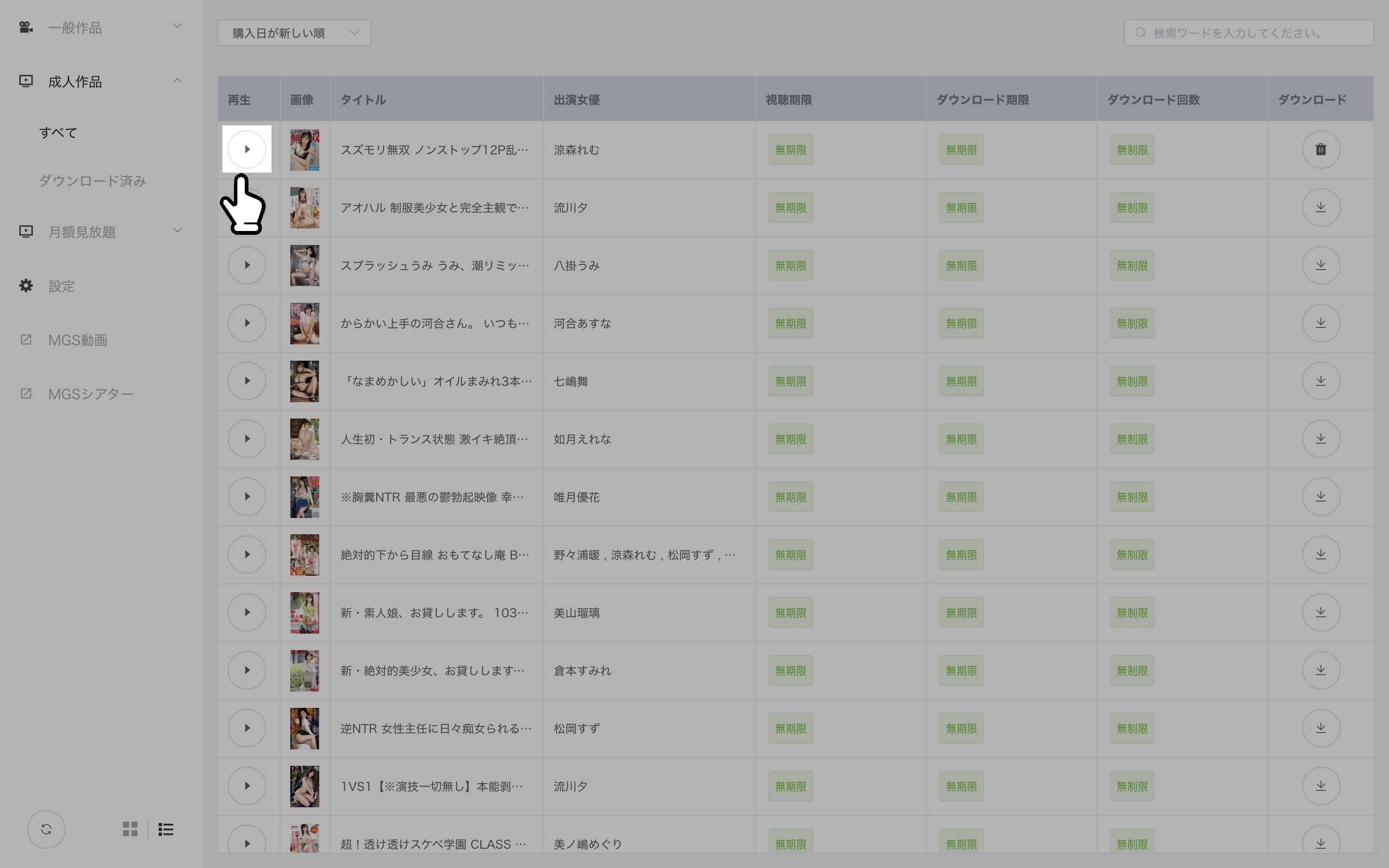
ダウンロード済みの商品を確認したい場合は、左メニューの「ダウンロード済み」を選択してください。
選択していただきますと、ダウンロード済みの商品がリストで表示されます。
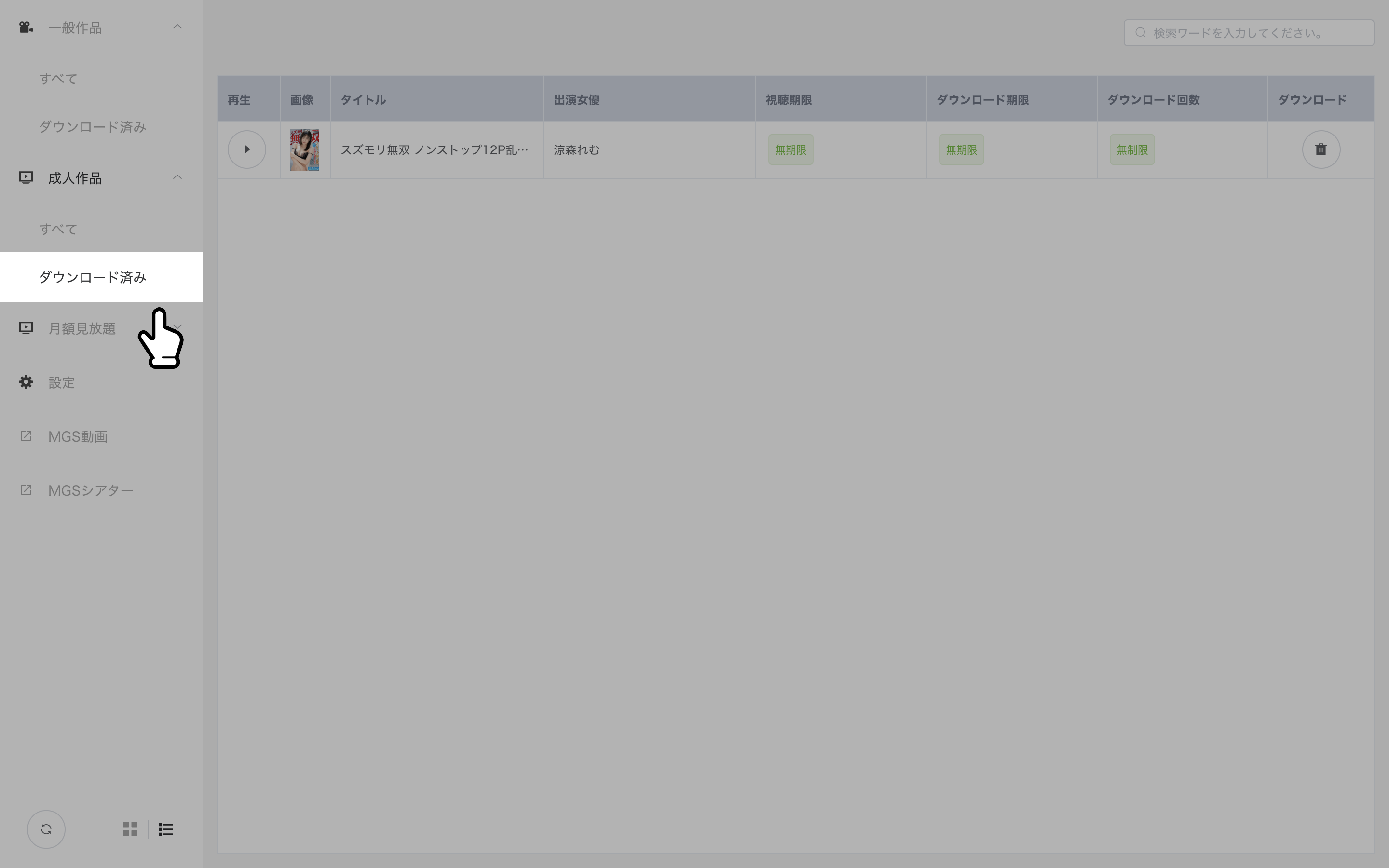
月額見放題チャンネル
加入いただいているチャンネルの動画が表示されます。
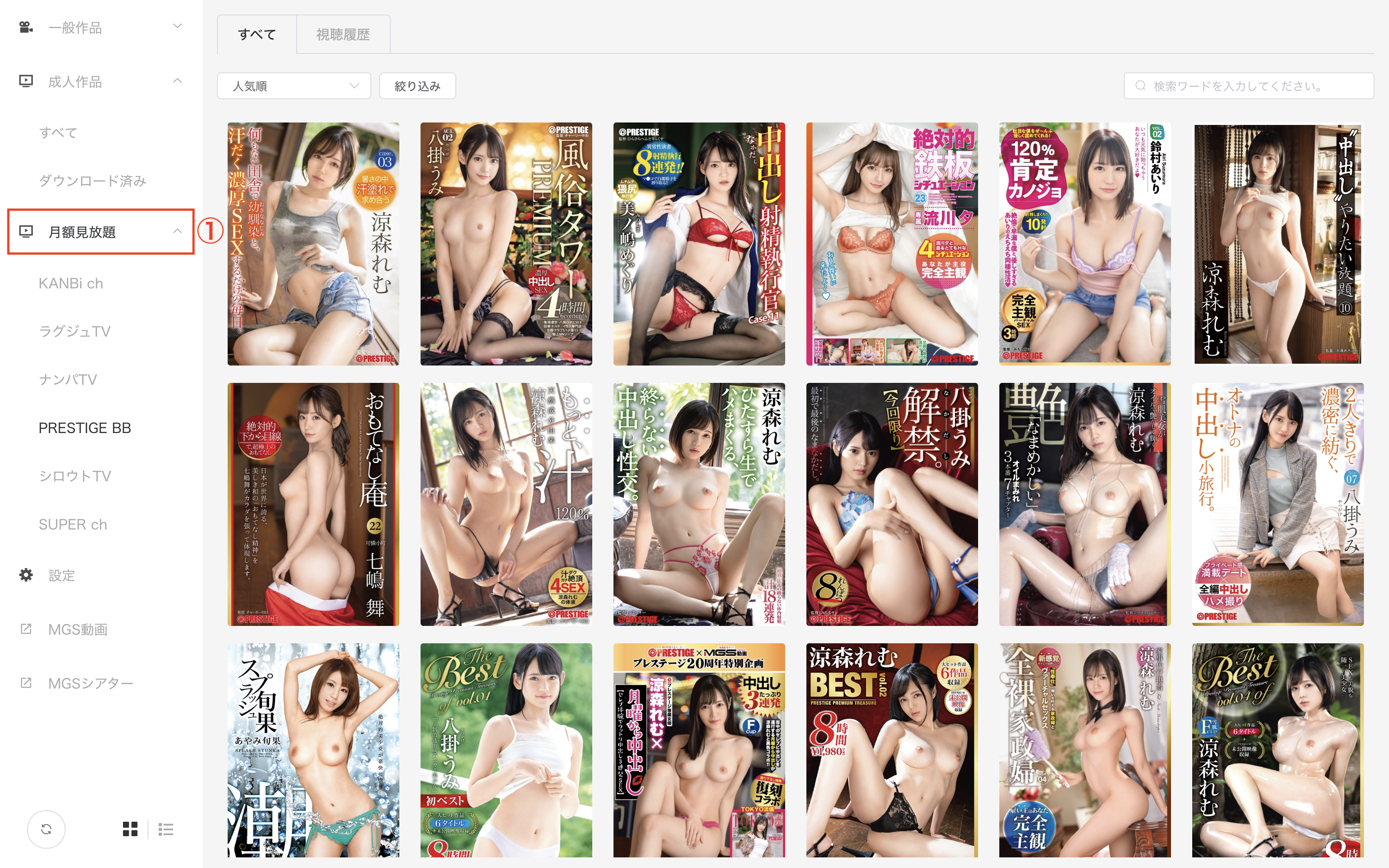
① 左メニューの「月額見放題」を選択することで加入いただいているチャンネル名が表示されます。
「月額見放題」のチャンネル名を選択していただきますと、表示しているリストの商品がチャンネル毎に表示されます。
なお、選択できるチャンネルは加入中の月額見放題チャンネルのみとなります。
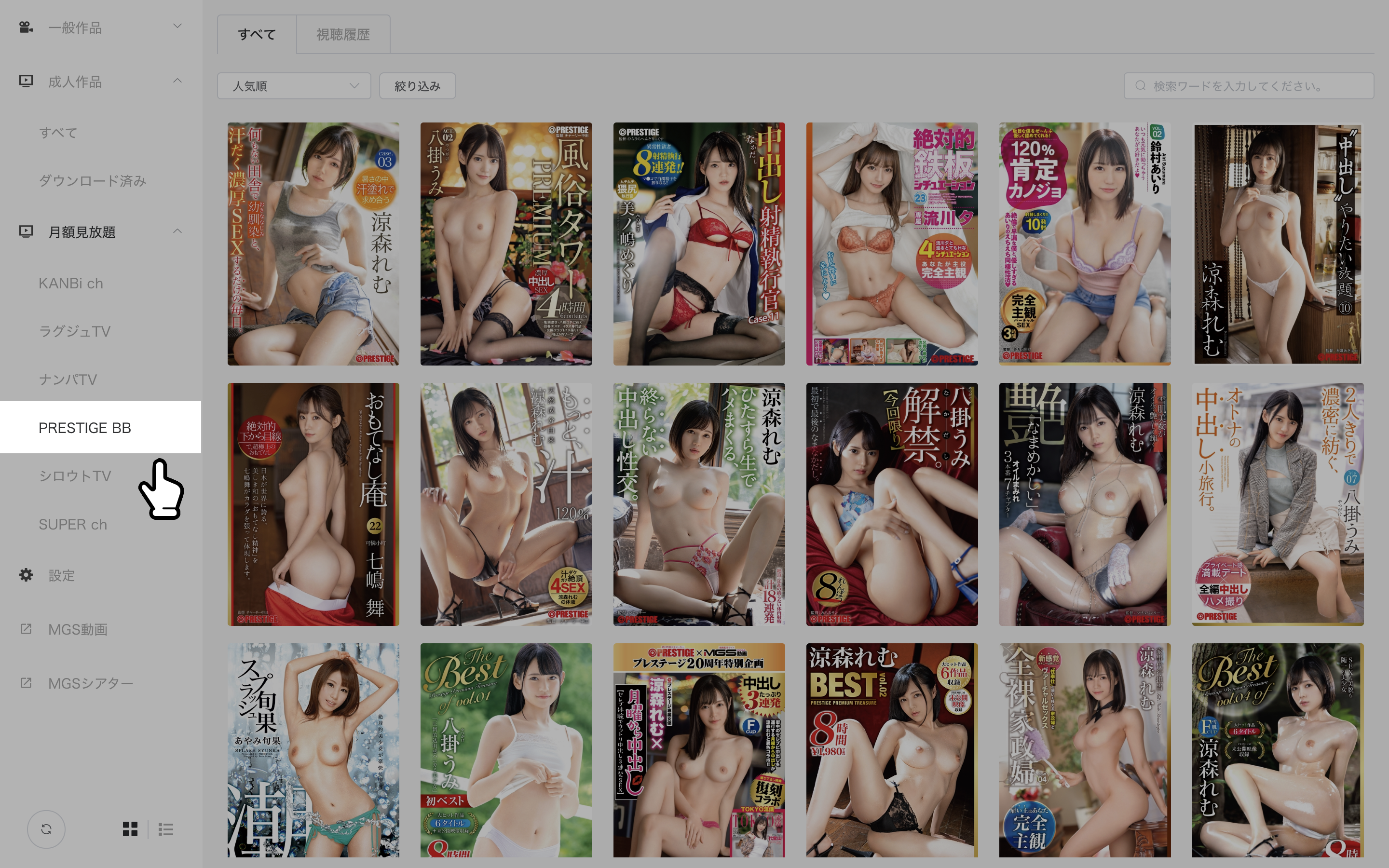
月額見放題は上部のタブから、入会中のチャンネルのすべての商品を表示、視聴履歴の表示を切り替えることが出来ます。
「すべて」を選択すると、表示中の月額チャンネルのすべての商品が表示されます。
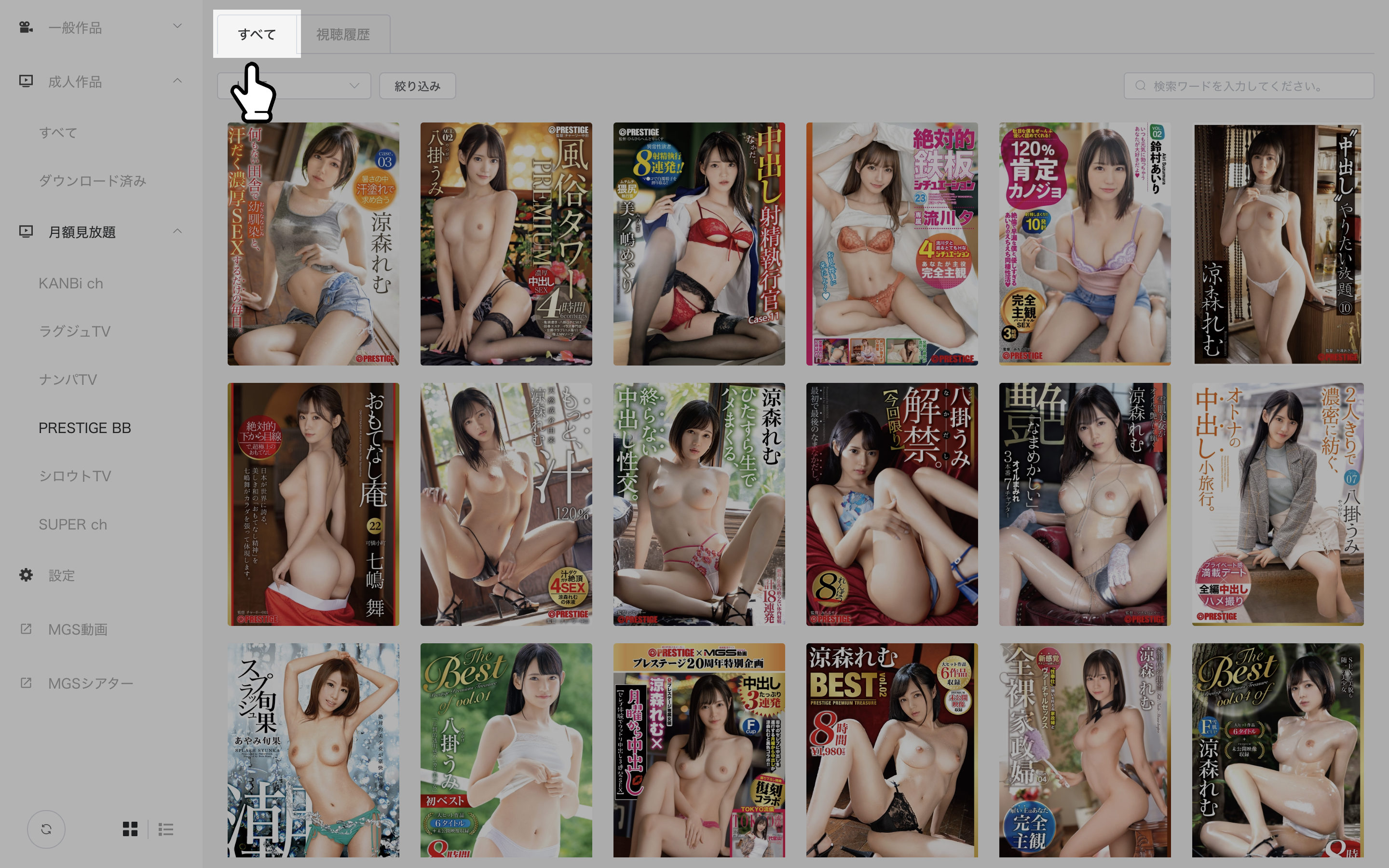
「視聴履歴」を選択すると、表示中の月額チャンネル商品の中から、過去に視聴を行った商品が表示されます。
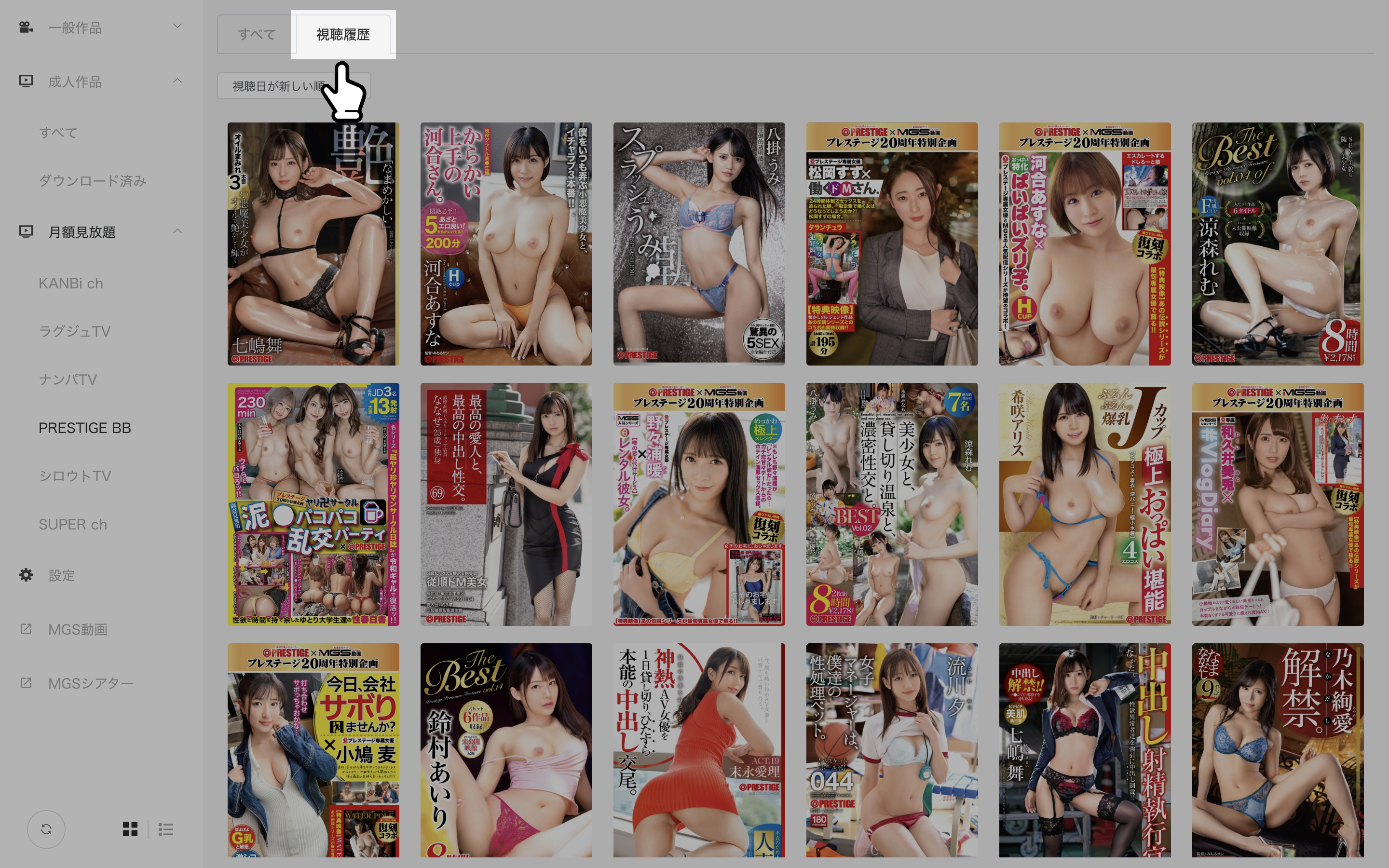
月額見放題 絞り込み
月額見放題チャンネルの「すべて」を選択すると、絞り込みボタンが表示されます。
絞り込みボタンをクリックすると絞り込み画面を表示し、月額すべての商品から絞り込みを行うことが出来ます。
絞り込み画面
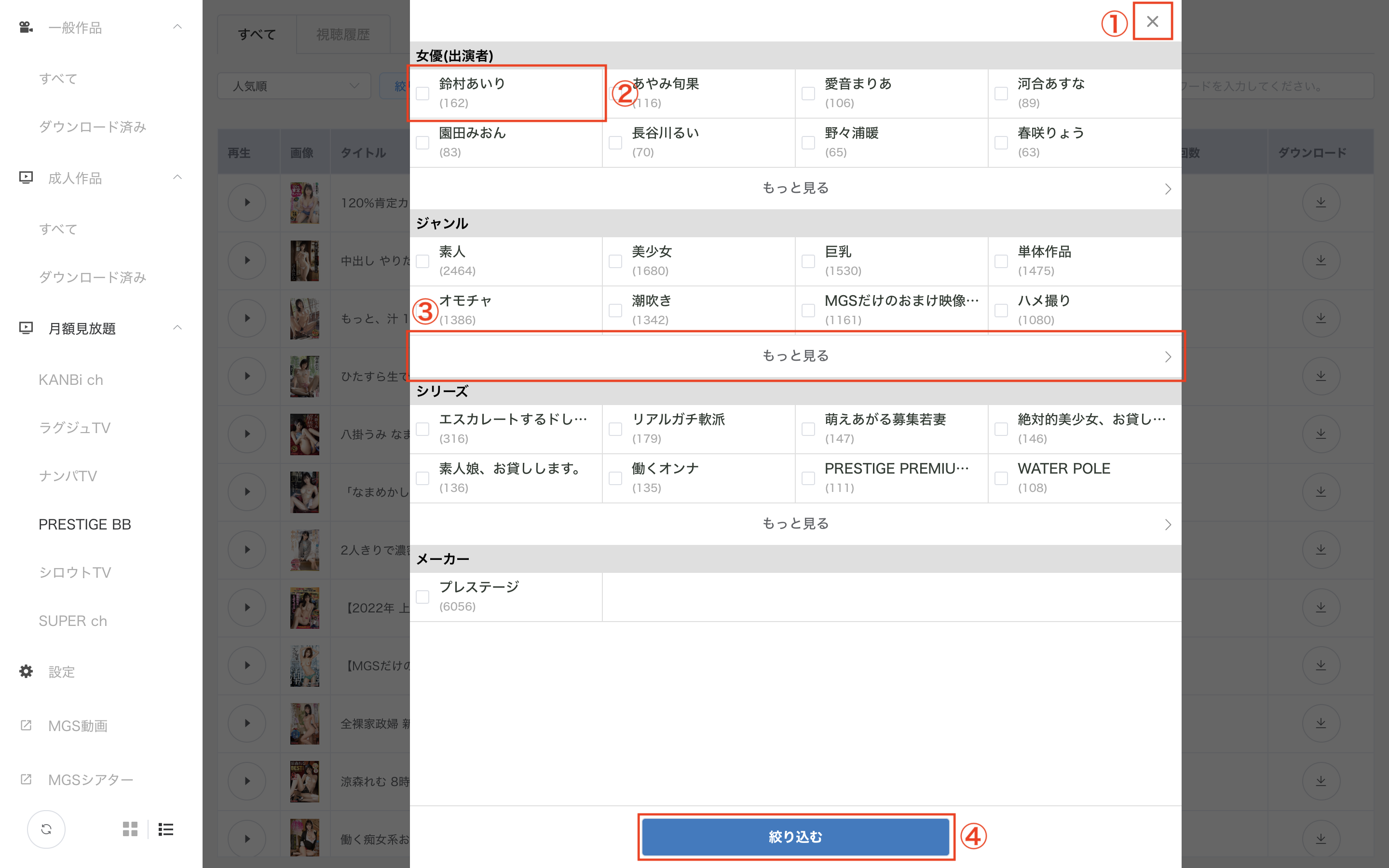
① 閉じるボタンまたはグレー背景の外枠をクリックしていただくと、絞り込みを閉じます。
② 絞り込みの項目をクリックしていただくとチェックされ、絞り込み画面上では絞り込まれた状態となります。
③ もっと見るボタンをクリックしていただくと、すべての絞り込み項目が表示されます。
④ 絞り込むボタンをクリックしていただくと、月額すべての商品からチェックいただいた内容に絞り込みが行われます。
もっと見る画面
絞り込み画面の③のボタンクリックで、すべての絞り込み項目を表示するもっと見る画面が表示されます。
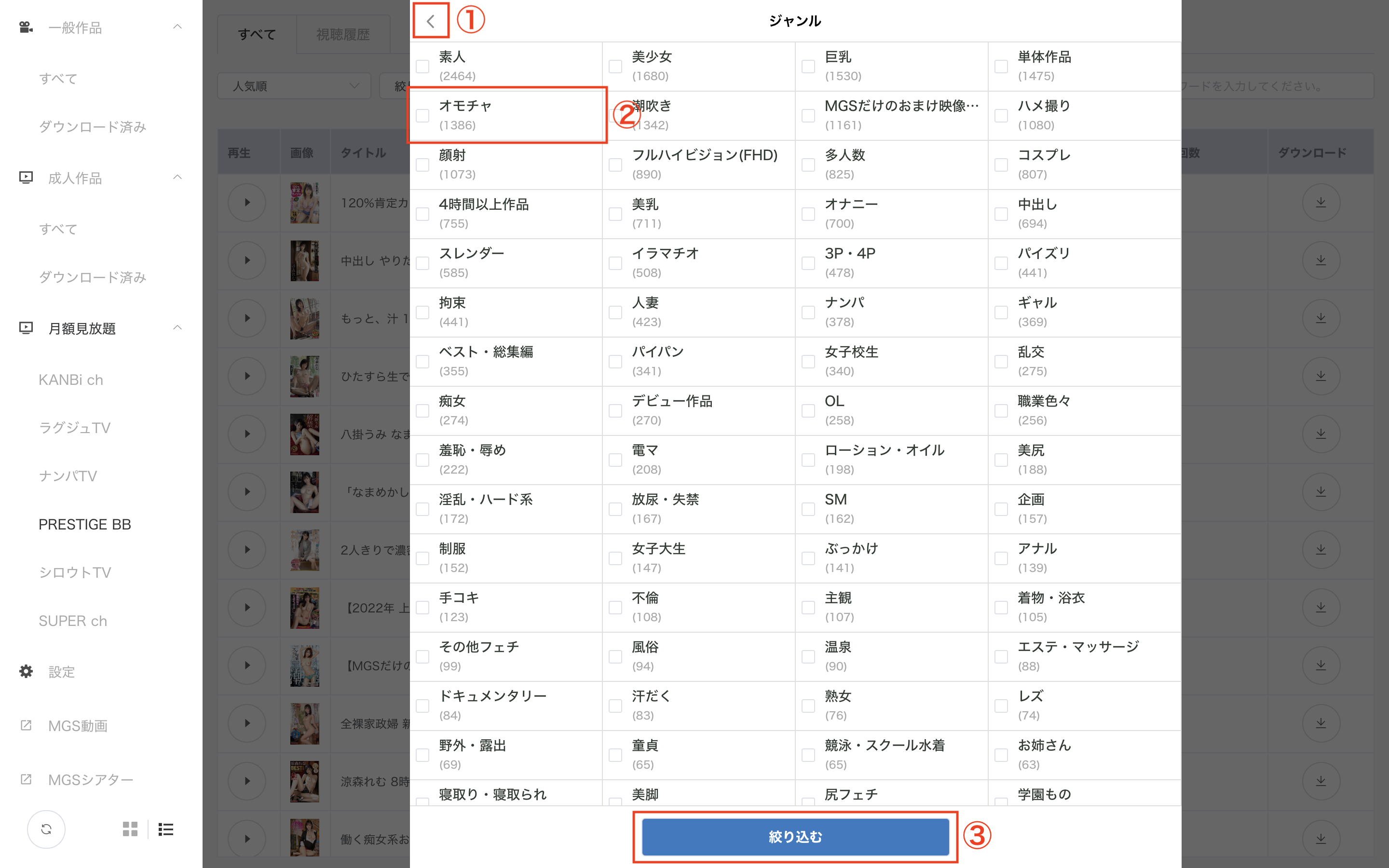
① 戻るボタンをクリックしていただくと、絞り込み画面に戻ります。
② 絞り込み画面と同様に、絞り込みの項目をクリックしていただくとチェックされ、絞り込み画面上では絞り込まれた状態となります。
③ 絞り込み画面と同様に、絞り込むボタンをクリックしていただくと、月額すべての商品からチェックいただいた内容に絞り込みが行われます。
絞り込みボタンをクリックすると、絞り込み画面が表示されます。
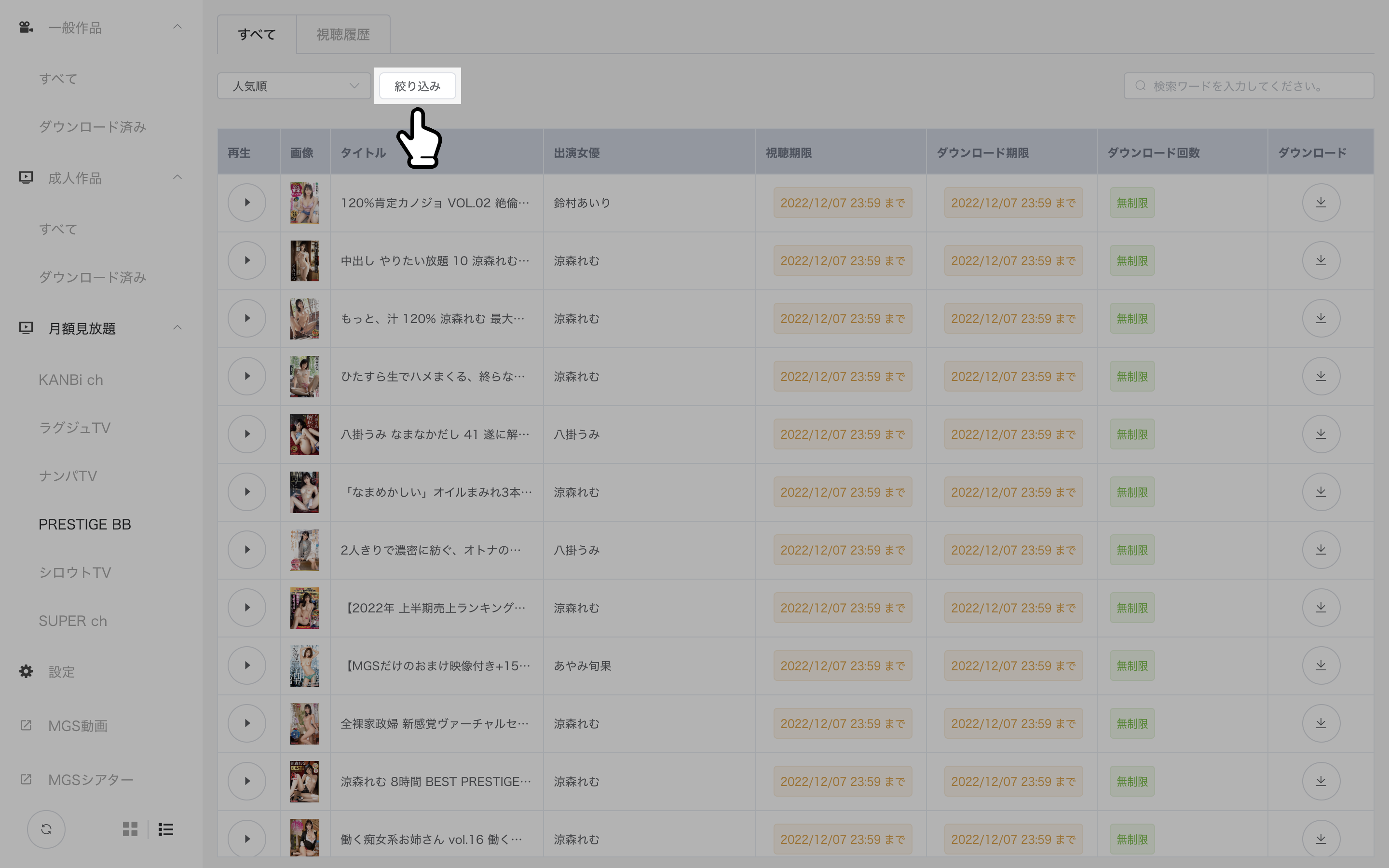
絞り込みを行う場合、絞り込み項目をクリックします。
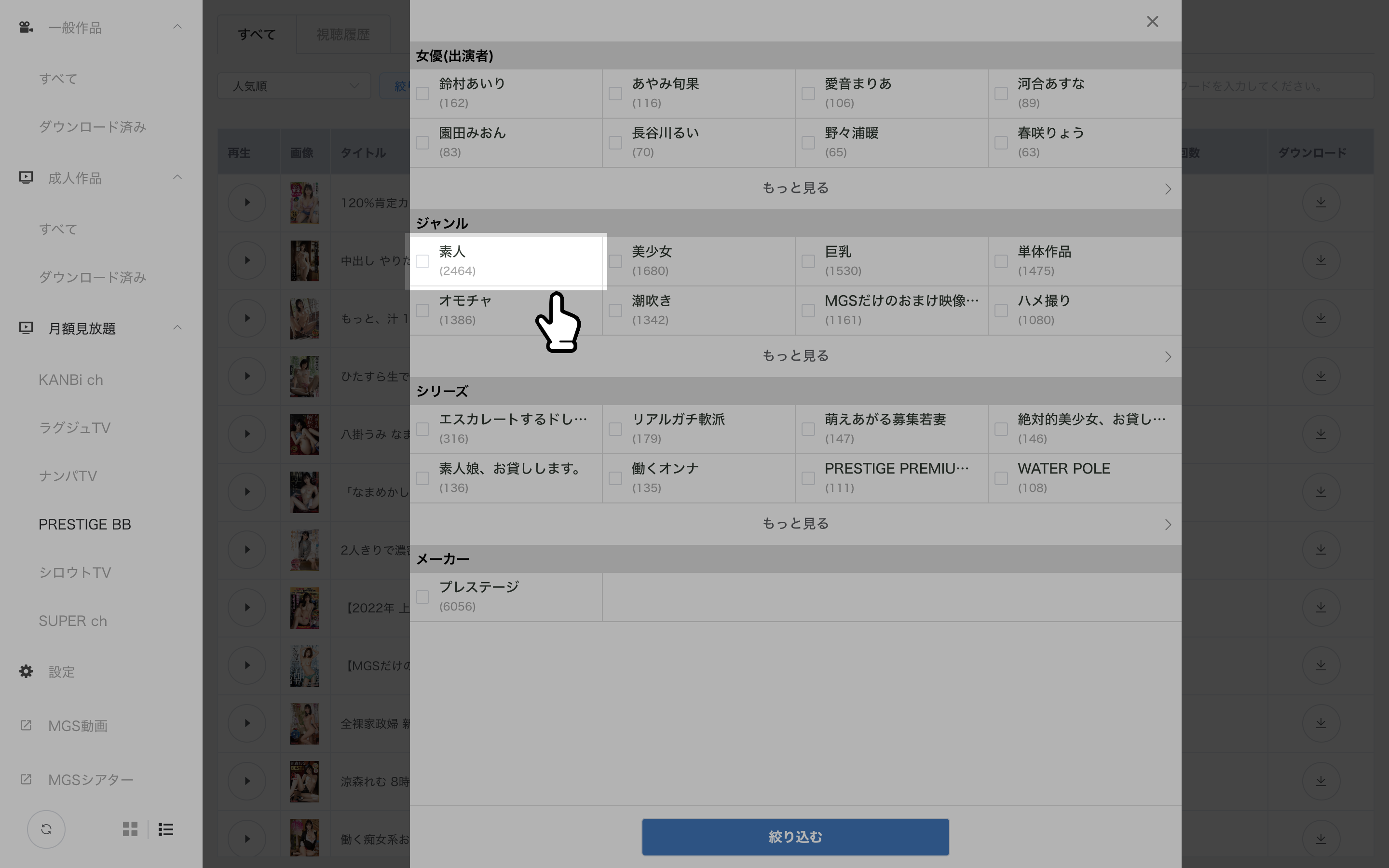
絞り込み項目をクリックすると、項目がチェックされます。
絞り込み状態をクリアしたい場合、チェックされた絞り込み項目をクリックしてください。
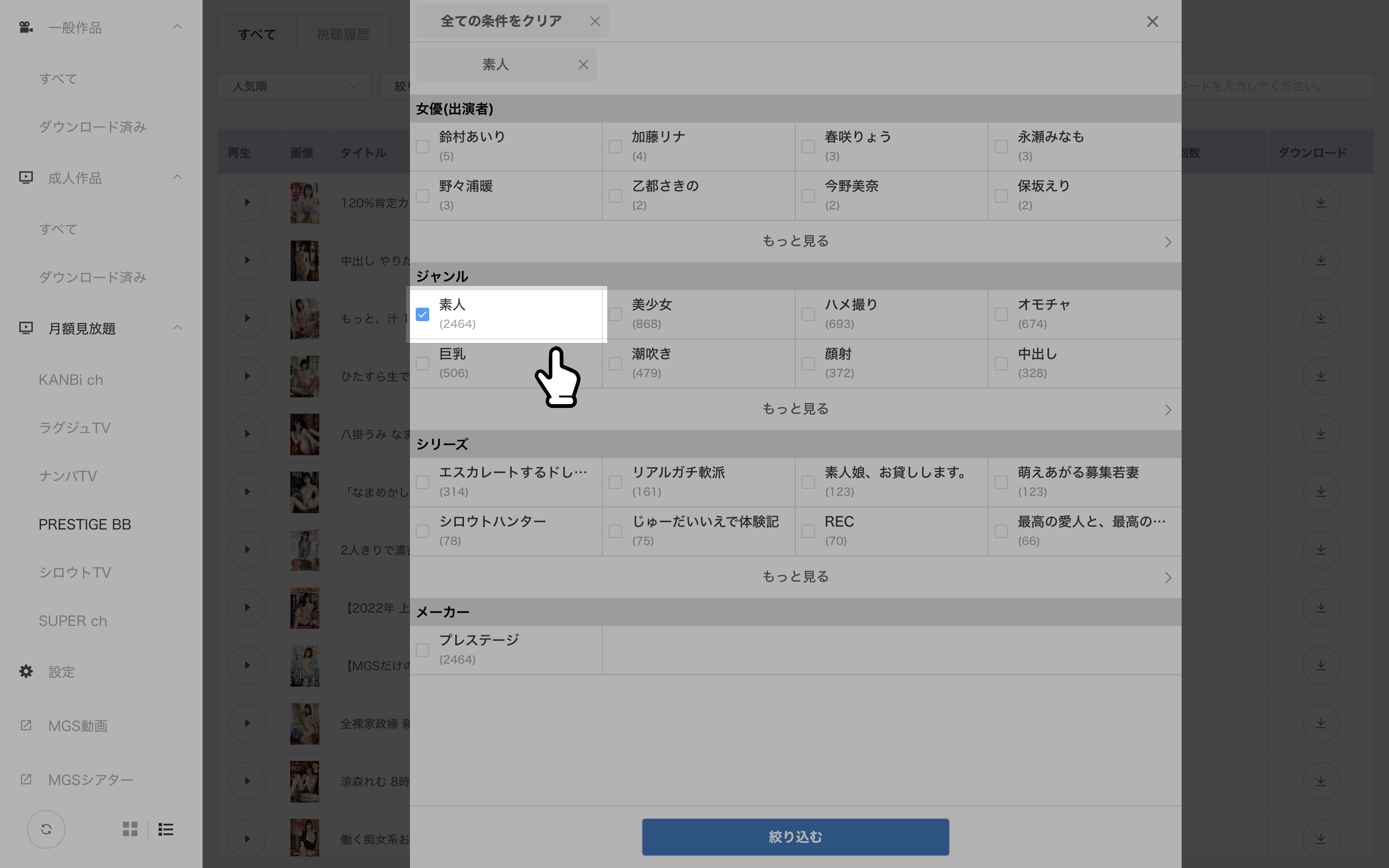
また、絞り込み項目をクリックすると、画面上部に選択した絞り込み項目が表示されます。
選択した絞り込み項目をクリックすると絞り込み状態はクリアされます。
全ての条件をクリアボタンをクリックすると、全ての選択された絞り込み状態をクリアします。
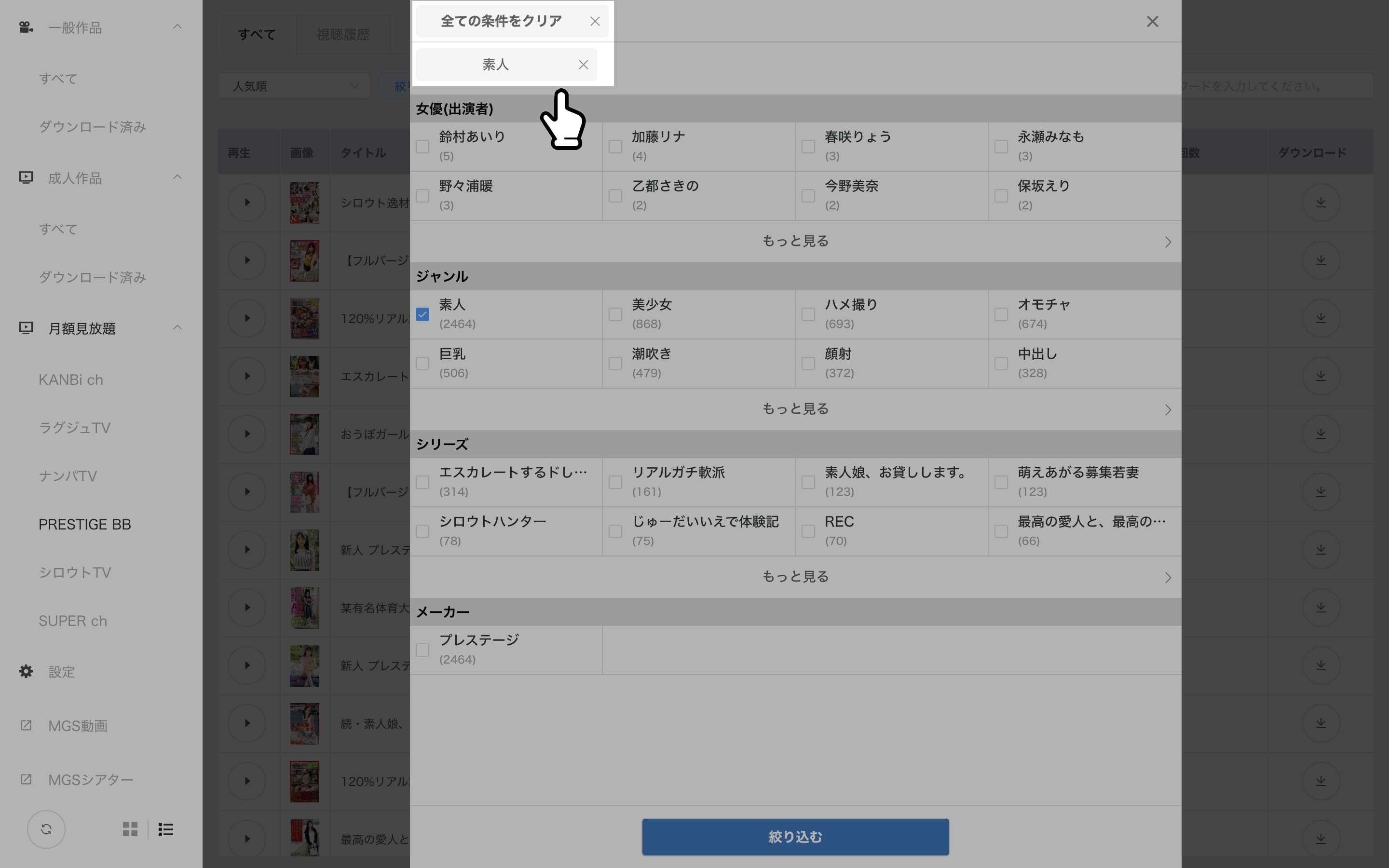
絞り込みを行う場合、絞り込むボタンをクリックします。
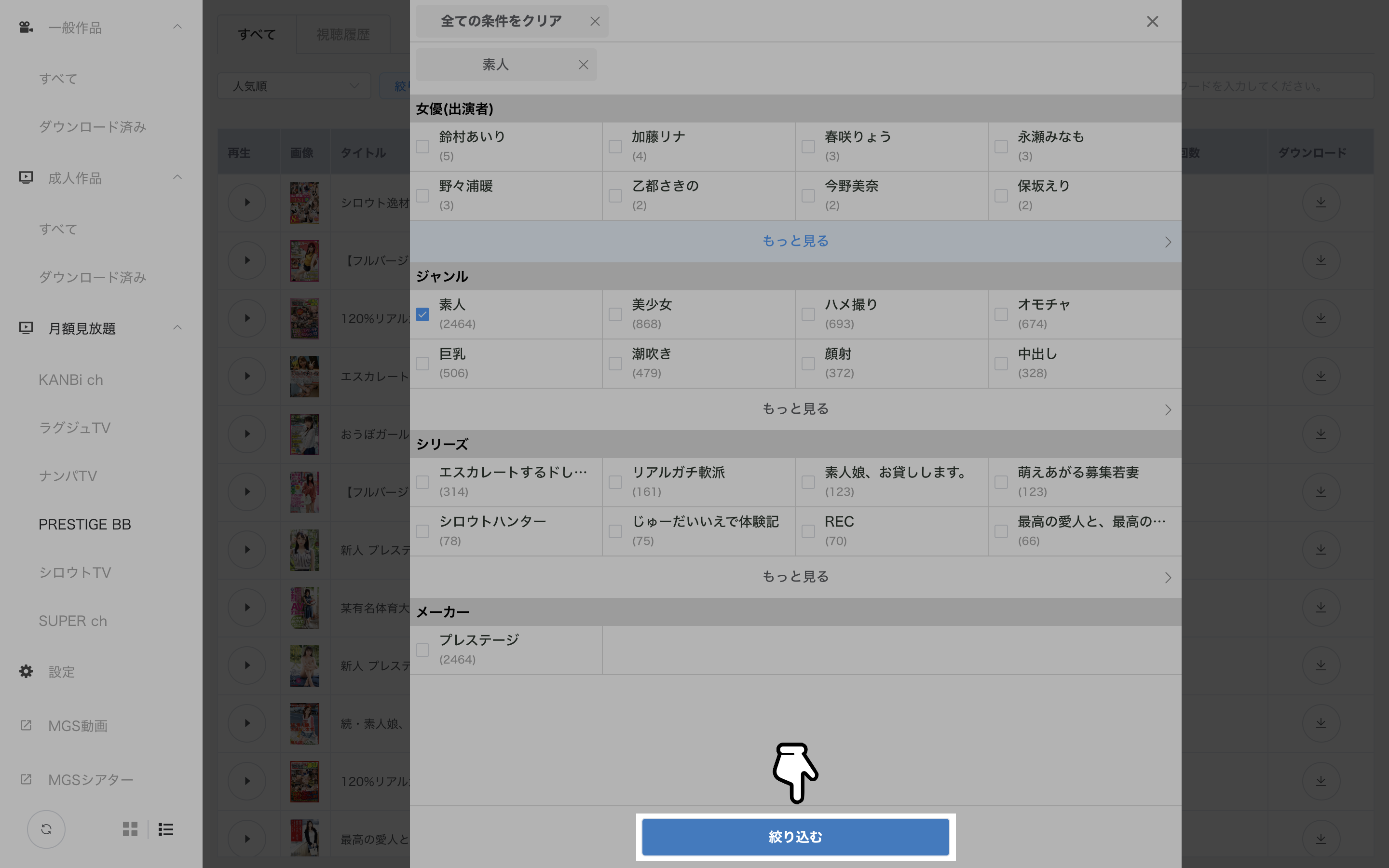
絞り込みが行われると、絞り込み画面は閉じられて、月額すべての商品から絞り込まれたリストが表示されます。
絞り込まれている場合は、絞り込みボタン右上に赤いバッジが表示されます。
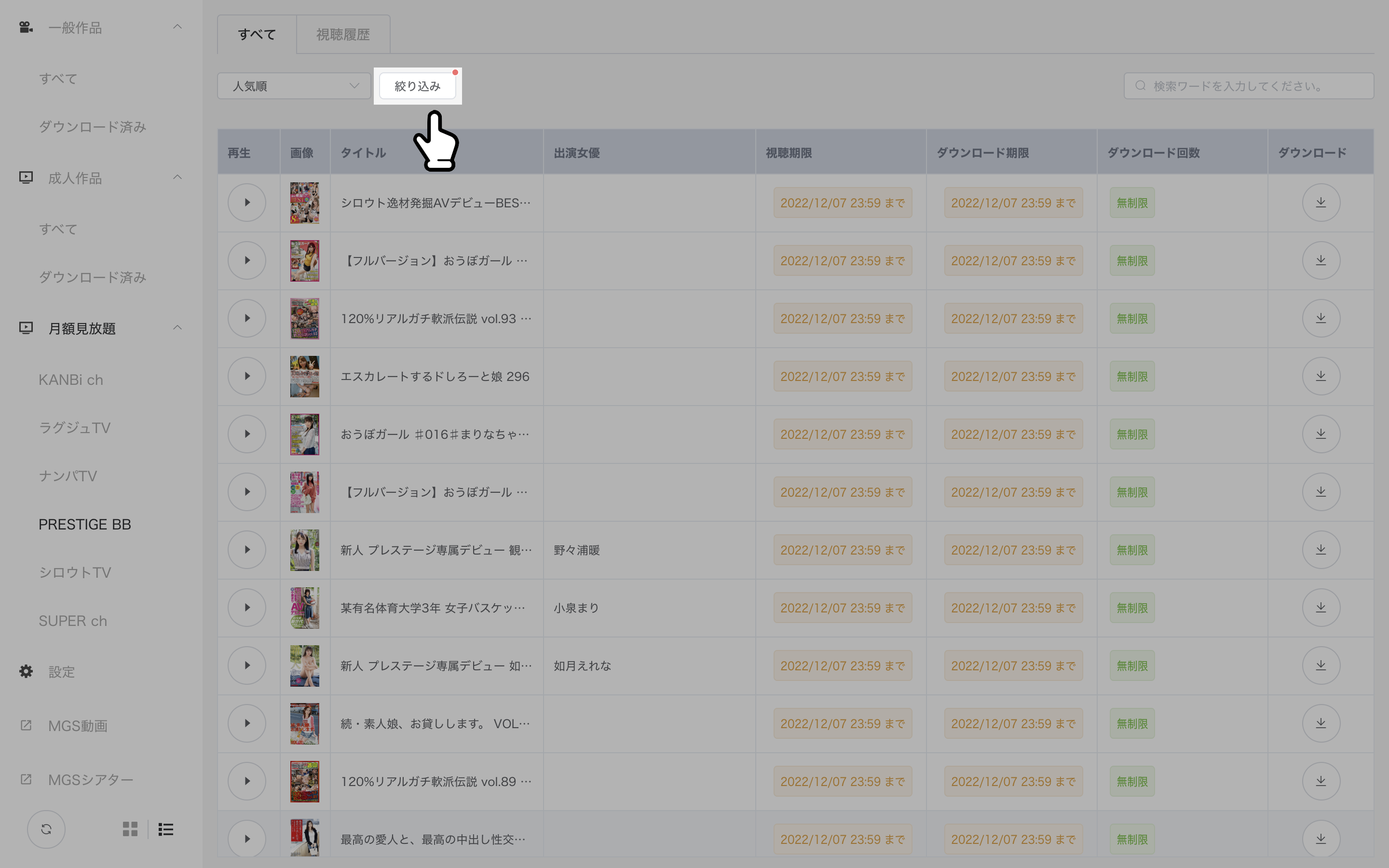
一般作品
ご購入いただいたシアター商品の情報が表示されます。
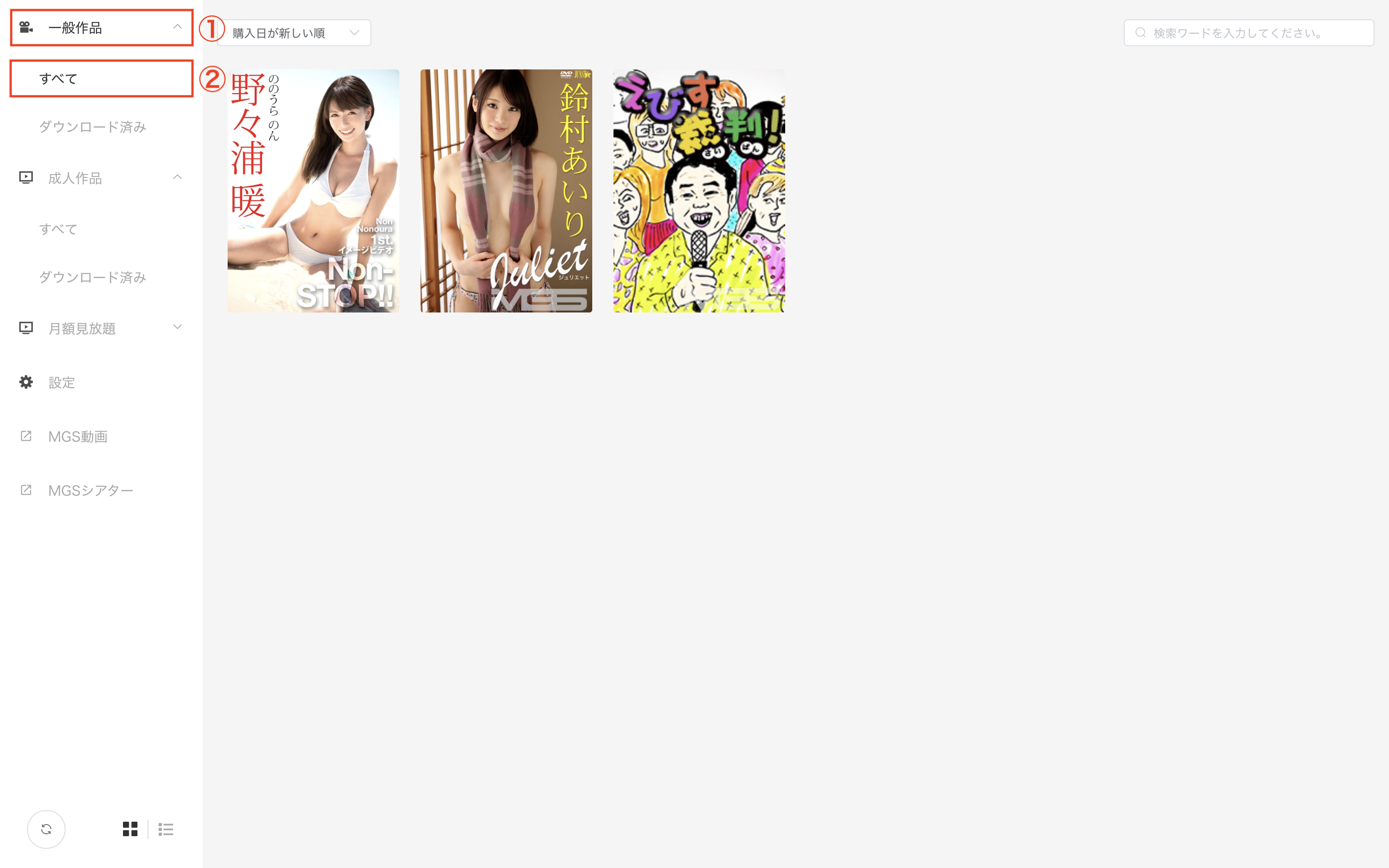
① 左メニューの「一般作品」を選択していただきますと、「すべて」「ダウンロード済み」が表示されます。
②「すべて」を選択していただきますと、MGSシアターで購入していただいた商品が表示されます。
再生画面
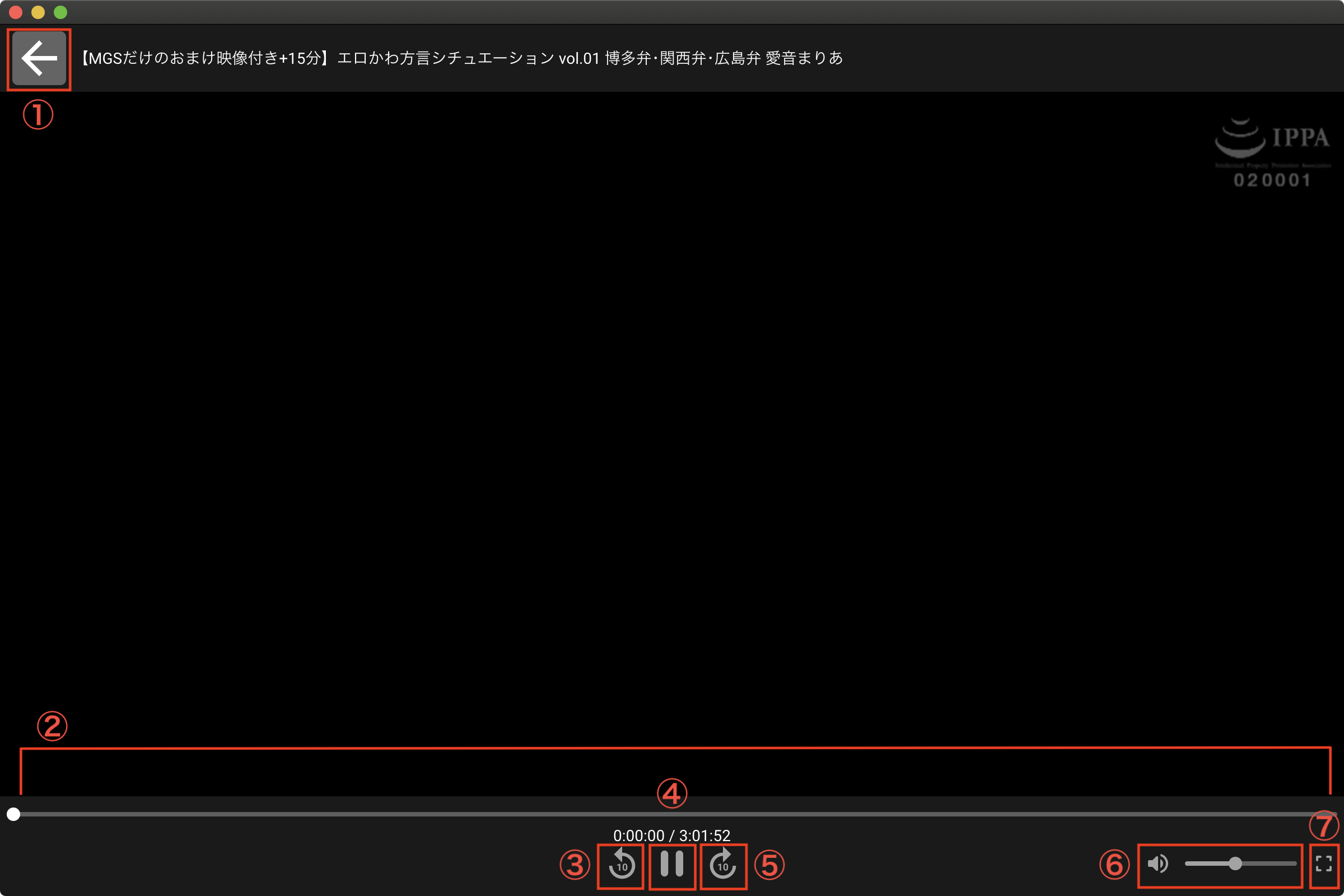
① 前の画面へ戻ることができます。
② 現在再生している位置が確認でき、スライダーを動かす事で任意の場所から再生を行う事ができます。
③ 〇〇秒映像が戻ります。
[←]キーでも〇〇秒映像を戻すことができます。
④ 再生開始 / 停止します。
[Space]キーでも再生開始 / 停止することができます。
⑤ 〇〇秒映像が進みます。
[→]キーでも〇〇秒映像を戻すことができます。
⑥ 音量を調節することができます。
[↑][↓]キーでも音量を調節することができます。
⑦ フルスクリーンモードとウィンドウモードを切替えることができます。
[ESC]キーでもフルスクリーンモードとウィンドウモードを切替えることができます。
設定
左メニューの「設定」を選択していただきますと、設定画面へ遷移します。
こちらの画面でMGS Playerの各種設定の変更が可能です。
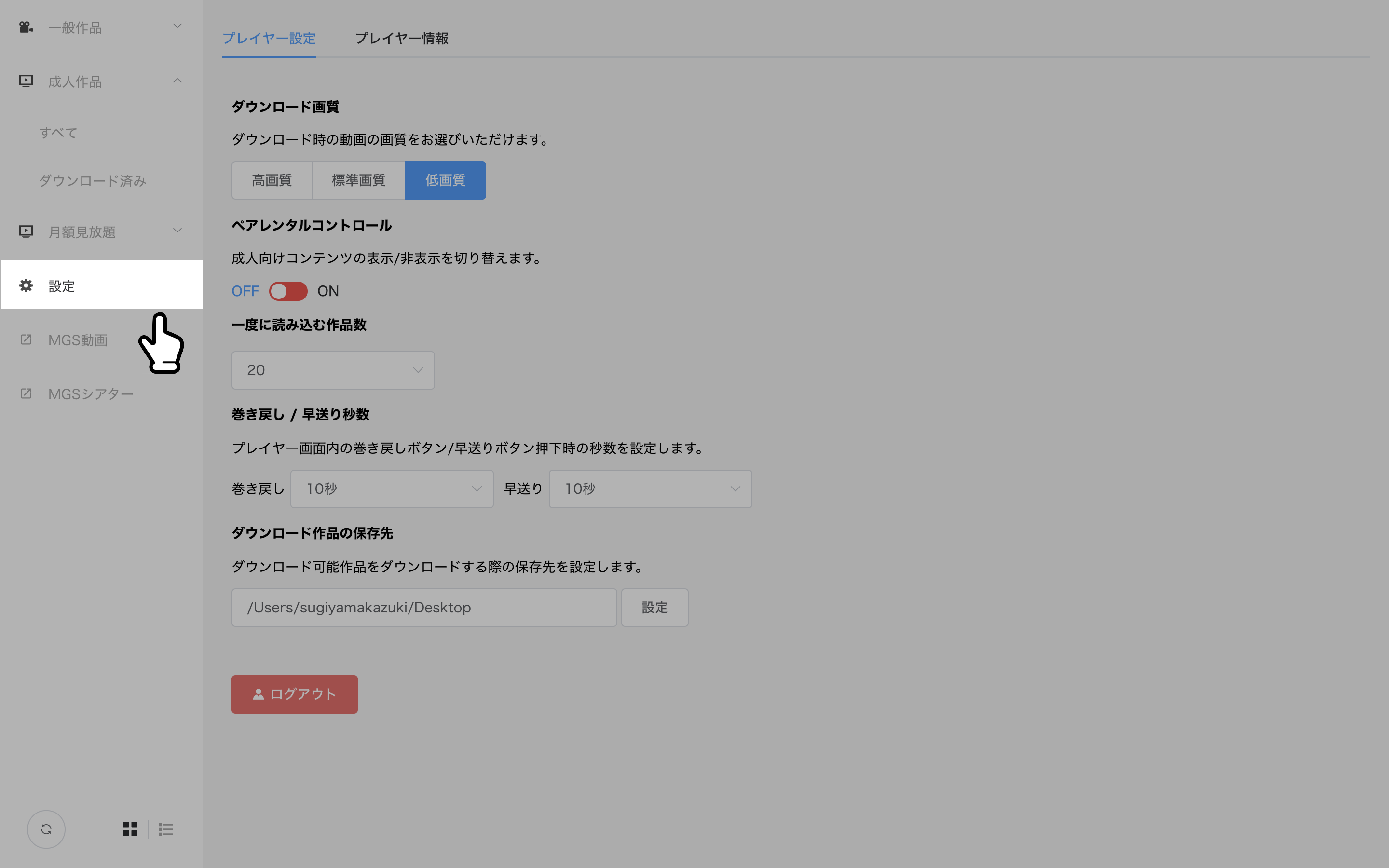
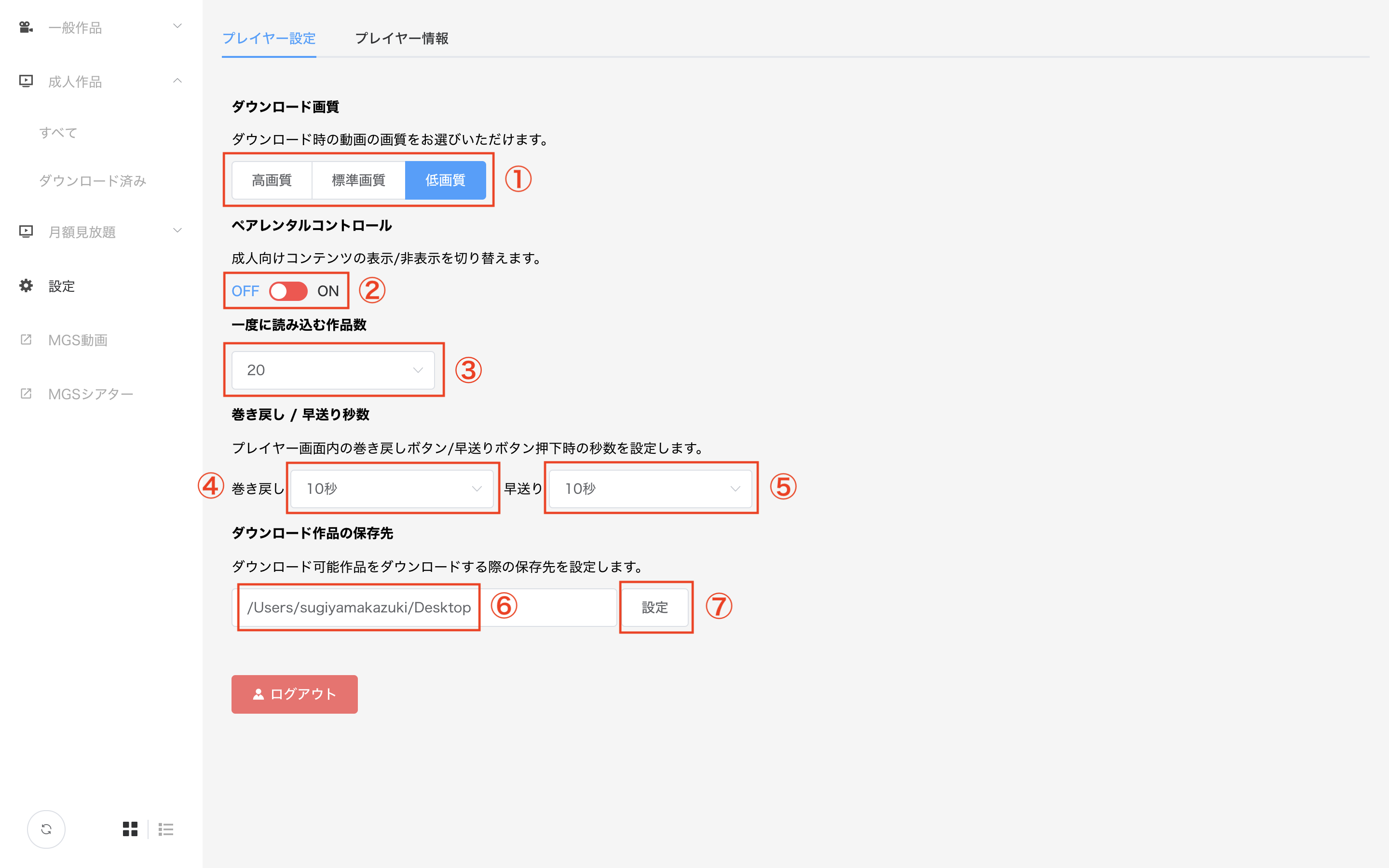
① ダウンロードする動画の画質を選択することができます。
選択していただいた画質は、設定変更後にダウンロードを行う際に適用されます。
[目安 : 1時間あたりのファイルサイズ]
高画質 : 2.5GB
中画質 : 434MB
低画質 : 132MB
② ペアレンタルコントロールを有効にしていただきますと、アダルトコンテンツを非表示にすることができます。
③ 一度に読み込む作品数を選択することができます。
④ 動画再生時の巻き戻し秒数を選択することができます。
⑤ 動画再生時の早送り秒数を選択することができます。
⑥ 現在設定されている保存先が表示されています。
⑦ ダウンロードする商品の保存先を選択することができます。
選択していただいた保存先は、設定変更後にダウンロードを行う際に適用されます。
メニュー



